Что такое LaunchU3.exe?
РЕКОМЕНДУЕМ: Нажмите здесь, чтобы исправить ошибки Windows и оптимизировать производительность системы
Подлинный файл LaunchU3.exe является одним из компонентов программного обеспечения U3Launcher, разработанного SanDisk .
LaunchU3.exe — это исполняемый файл, который запускает программу LaunchPad, менеджер программ для платформы Windows, которая предварительно установлена на U3 Smart Drive. Это не критичный компонент Windows, и его следует удалить, если известно, что оно вызывает проблемы. LaunchPad позволяет пользователям быстро находить программы и файлы, расположенные на их смарт-дисках U3, и управлять ими. Программу можно использовать для установки, удаления и обновления программ U3, таких как интернет-браузеры, почтовые клиенты, служебные программы, бизнес-приложения, редакторы и средства просмотра фотографий, игры и т. Д. Все программы U3 доступны через LaunchPad. Панель запуска обеспечивает защиту паролем, а также шифрование данных, защищая все данные на U3 Smart Drive.
LaunchU3 расшифровывается как Launch es U3 LaunchPad
Расширение .exe в имени файла указывает на файл exe cutable. Исполняемые файлы могут, в некоторых случаях, нанести вред вашему компьютеру. Поэтому, пожалуйста, прочитайте ниже, чтобы решить для себя, является ли LaunchU3.exe на вашем компьютере троянцем, который вы должны удалить, или это файл, принадлежащий операционной системе Windows или доверенному приложению.
Процесс LaunchU3.exe в диспетчере задач WindowsПроцесс, известный как U3Launcher, принадлежит программному обеспечению U3Launcher или U3 Platform от U3 (u3.
Описание: LaunchU3.exe не является необходимым для ОС Windows и вызывает относительно небольшое количество проблем. LaunchU3.exe находится в подпапках «C: \ ProgramData», обычно это C: \ ProgramData \ U3 \ U3Launcher \ . Известные размеры файлов в Windows 10/8/7 / XP составляют 921 600 байт (44% от всех вхождений), 1 366 632 байт или 1 368 064 байт.
Там нет описания программы. Программа не имеет видимого окна. Это не файл Windows. Программа может быть удалена из панели управления. LaunchU3.exe способен мониторить приложения. Поэтому технический рейтинг надежности 50% опасности, но вы также должны учитывать отзывы пользователей.
Удаление этого варианта: Если возникают проблемы с LaunchU3.exe, вы можете безопасно удалить программу с помощью программы удаления U3Launcher (Панель управления ⇒ Удалить программу) или посетить веб-сайт www.u3.com. Размер файла составляет 1 366 632 байта (33% всех вхождений), 1 110 016 байтов или 950 272 байта. LaunchU3.exe это файл без информации о его разработчике. Программа не видна. Файл не является системным файлом Windows. LaunchU3.exe способен мониторить приложения.Удаление этого варианта: Если возникают проблемы с LaunchU3.exe, вы можете безопасно удалить программу, используя программу удаления U3Launcher или U3 Platform (Панель управления ⇒ Удалить программу), или посетить веб-сайт www.u3.com.
Размер файла составляет 1 366 632 байта (33% всех вхождений), 1 110 016 байтов или 950 272 байта. LaunchU3.exe это файл без информации о его разработчике. Программа не видна. Файл не является системным файлом Windows. LaunchU3.exe способен мониторить приложения.Удаление этого варианта: Если возникают проблемы с LaunchU3.exe, вы можете безопасно удалить программу, используя программу удаления U3Launcher или U3 Platform (Панель управления ⇒ Удалить программу), или посетить веб-сайт www.u3.com.Важно: некоторые вредоносные программы маскируют себя как LaunchU3.exe, особенно если они находятся в папке C: \ Windows или C: \ Windows \ System32. Таким образом, вы должны проверить файл LaunchU3.exe на вашем ПК, чтобы убедиться, что это угроза. Мы рекомендуем Security Task Manager для проверки безопасности вашего компьютера. Это был один из лучших вариантов загрузки The Washington Post и PC World .
Аккуратный и опрятный компьютер — это главное требование для избежания проблем с LaunchU3. Это означает запуск сканирования на наличие вредоносных программ, очистку жесткого диска с использованием 1 cleanmgr и 2 sfc / scannow, 3 удаления ненужных программ, проверку наличия программ автозапуска (с использованием 4 msconfig) и включение автоматического обновления Windows 5. Всегда не забывайте выполнять периодическое резервное копирование или, по крайней мере, устанавливать точки восстановления.
Это означает запуск сканирования на наличие вредоносных программ, очистку жесткого диска с использованием 1 cleanmgr и 2 sfc / scannow, 3 удаления ненужных программ, проверку наличия программ автозапуска (с использованием 4 msconfig) и включение автоматического обновления Windows 5. Всегда не забывайте выполнять периодическое резервное копирование или, по крайней мере, устанавливать точки восстановления.
Если у вас возникла реальная проблема, попробуйте вспомнить последнее, что вы сделали, или последнее, что вы установили до того, как проблема появилась впервые. Используйте команду 6 resmon для определения процессов, которые вызывают вашу проблему. Даже для серьезных проблем, вместо переустановки Windows, лучше восстановить вашу установку или, для Windows 8 и более поздних версий, выполнить команду 7 DISM.exe / Online / Cleanup-image / Restorehealth. Это позволяет восстановить операционную систему без потери данных.
Чтобы помочь вам проанализировать процесс LaunchU3.exe на вашем компьютере, оказались полезными следующие программы: Менеджер задач безопасности отображает все запущенные задачи Windows, включая встроенные скрытые процессы, такие как мониторинг клавиатуры и браузера или записи автозапуска.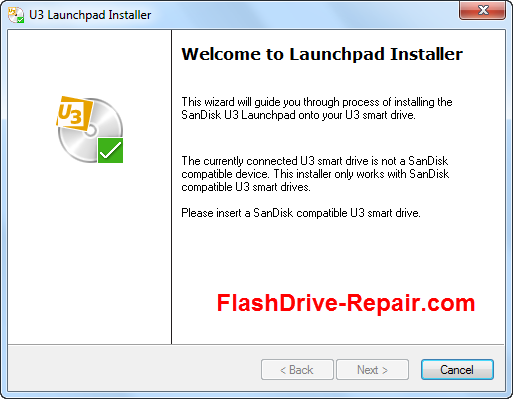 Уникальный рейтинг риска безопасности указывает на вероятность того, что процесс является потенциальным шпионским ПО, вредоносным ПО или трояном. B Malwarebytes Anti-Malware обнаруживает и удаляет спящие шпионские, рекламные программы, трояны, клавиатурные шпионы, вредоносные программы и трекеры с вашего жесткого диска.
Уникальный рейтинг риска безопасности указывает на вероятность того, что процесс является потенциальным шпионским ПО, вредоносным ПО или трояном. B Malwarebytes Anti-Malware обнаруживает и удаляет спящие шпионские, рекламные программы, трояны, клавиатурные шпионы, вредоносные программы и трекеры с вашего жесткого диска.
Связанный файл:
hostdl.exe jswpsapi.exe smartviewagent.exe LaunchU3.exe sys.exe adobereader.dll wmi64.exe sumatrapdf.dll seclogon.dll pchooklaunch42.exe hub.exe
Как выбрать USB флешку, советы по выбору и отзывы
Объем памяти
Объем памяти – это основной критерий при выборе флешки, измеряется в гигабайтах (Гб).
2-4 Гб – устаревающий объем, подойдет для текстовых документов и небольшого количества фотографий.
8-16 Гб – много фотографий или 1-2 фильма в высоком разрешении, например, для просмотра на телевизоре с поддержкой USB.
32 Гб и более – при том, что на такую флешку поместится много информации, подумайте, нужна ли она: при немалой цене флешки часто выходят из строя. Возможно, стоит купить две флешки меньшего объема.
Возможно, стоит купить две флешки меньшего объема.
64-1000 Гб – поместится еще больше высококачественного видео, музыки и фотографий. Можно выбрать флешку на 64; 128; 256; 512 ГБ и 1 ТБ (1000 МБ). Минус – высокая цена.
Чтобы правильно выбрать флешку по объему, следует ориентироваться на виды файлов, которые будут на ней записаны:
- текстовый документ – до 1 МБ;
- фотография, аудио-файл в формате mp3– до 10 МБ; FLAC – 30-60 МБ;
- фильм в формате AVI – 700-1360 МБ; HD 720p – 4 ГБ; Full HD 1080p – 6-8 ГБ; Ultra HD (4K 2160p – 30 ГБ; 8K 4320p – 120 ГБ) (при сжатии).
Важно: фактический объем флешки всегда меньше заявленного. Так, реальная емкость девайса на 2 ГБ составляет 1.86 ГБ, модели на 4 ГБ – 3.72 ГБ, а гаджета на 1 ТБ – 931 ГБ.
Встречаются флешки, чья фактическая емкость существенно отличается от заявленной, причем благодаря специальной прошивке компьютер «не заметит» этой разницы.
Важно: флешки на 16-64 Гб характеризуются сбалансированным соотношением цена-объем. Менее вместительные накопители обойдутся ненамного дешевле, а цена более емких моделей приближается к стоимости портативных внешних дисков, объем которых значительно больше.
Скорость
Второй по важности параметр, измеряется в мегабайтах в секунду. Различают скорость чтения и скорость записи.
Чем выше скорость чтения / записи, тем меньше времени потребуется для переноса данных с накопителя на компьютер / с компьютера на накопитель. Эти параметры особенно важны при работе с большим массивом данных.
Следует учитывать, что скорость чтения всегда значительно превышает скорость записи. Если информация на флешке будет обновляться редко, то данные параметры не принципиальны.
На самых дешевых флешках скорость чтения порядка 10-15 Мб/с, а скорость записи – 3-8 Мб/с. Это довольно медленно, например, фильм объемом 4 Гб будет записываться около 15 минут, но подойдет для записи текстовых документов, графических и аудио-файлов.
Более продвинутые варианты могут похвастаться скоростью чтения 20-25 Мб/с, а записи – 10-15 Мб/с. Такие модели оптимальны для переноса видео-файлов в HD и Full HD.
Существуют модели, у которых скорость чтения составляет 30-90 Мб/с, а скорость записи – до 50 Мб/с. Это позволяет быстро перенести большие объемы информации с накопителя на компьютер или наоборот. Чаще всего это фильмы в формате Ultra HD.
У самых современных флешек скорость чтения и записи еще выше – 420 Мб/с и 380 Мб/с соответственно
Интерфейс
При том что интерфейс называется USB, различаются его версии, отличающиеся максимально возможной скоростью передачи данных:
Разъем USB Type AПри том, что интерфейс называется USB, различаются его версии, отличающиеся максимально возможной скоростью передачи данных.
USB 2.0 – скорость до 60 Мб/с, цвет штекера – белый. Самый распространенный вариант до 2012-2013 года. На сегодняшний день такие флешки устарели.
USB 3.0 – скорость до 600 Мб/с, цвет штекера – голубой. Поддерживается не всеми устройствами, поэтому, покупая скоростную флешку, уточните версию USB на своем компьютере (телевизоре, медиаплеере и т.д.). Причина в том, что хотя USB 2.0 и USB 3.0 физически совместимы друг с другом, но при не совпадении интерфейсов флешки и ПК, преимущество в скорости более продвинутого устройства (накопителя) будет утрачено.
USB 3.1 – усовершенствованная версия предыдущего стандарта, отличается более высокой скоростью – до 1250 Мб/с.
Другие разъемыUSB Type-C – используется в стационарном и портативном оборудовании. Отличается меньшим размером и симметричной формой – дает возможность вставить флешку любой стороной. Не совместим с более старыми USB-разъемами.
microUSB – встречается в планшетах, смартфонах и других мобильных девайсах. Флешки с таким разъемом поддерживают функцию USB OTG.
8-pin (Lighting) – разъем, характерный для техники Apple с 2012 года. Накопители с этим разъемом рассчитаны на работу с iPad и IPhone.
Важно: фактическая скорость накопителя всегда меньше номинальной величины. Например, реальный показатель скорости флешки с интерфейсом USB 2.0 обычно не превышает 30 Мб/с, а предельные значения модели USB 3.0 составляют 80-150 Мб/с.
- Флешка с колпачком
- Флешка с колпачком
- Флешка с выдвижным разъемом
- Флешка с выдвижным разъемом
Тип USB-разъема
Со съемным колпачком – классический вариант, максимально надежно защищающий разъем от внешних воздействий (пыль, влага, удары). Минус – риск утраты колпачка.
С выдвижным разъемом (слайдер) – разъем скрывается внутри корпуса и выдвигается кнопкой или поворотным механизмом. Модель лишена недостатка предыдущего решения, однако сама конструкция часто выходит из строя. В итоге работа с такой флешкой может быть затруднена. Устройство хуже защищает разъем от влаги и пыли из-за открытых контактов.
Модель лишена недостатка предыдущего решения, однако сама конструкция часто выходит из строя. В итоге работа с такой флешкой может быть затруднена. Устройство хуже защищает разъем от влаги и пыли из-за открытых контактов.
С открытым разъемом – отсутствует защита разъема от внешних воздействий, что приводит к быстрой поломке изделия.
С поворотным механизмом (скобка) – корпус соединен со скобой, поворачивающейся в разные стороны и закрывающей разъем. Плохо защищает от пыли и влаги.
Материал корпуса
Пластик – дешевый и простой в обработке материал, которому можно придать любую форму и расцветку. Пластик имеет среднюю прочность – такой флешке ничто не угрожает в нормальных условиях, а вот сильный удар она вряд ли выдержит. Встречаются модели, выполненные из высокопрочного пластика. Флешки с пластиковым корпусом получили наибольшее распространение.
Металл – самый прочный материал, имеет солидный вид. Подобному корпусу не страшны удары, пыль, грязь. Металлическая флешка тяжелее и дороже аналога из пластика. Эти устройства относятся к премиум-классу.
Металлическая флешка тяжелее и дороже аналога из пластика. Эти устройства относятся к премиум-классу.
Дерево – приятный на ощупь, но сложный в обработке, что сказывается на цене изделия. Флешки с деревянным корпусом встречаются редко, зато в большинстве своем являются произведениями дизайнерского искусства. Выбор для эстетов и желающих подчеркнуть свою индивидуальность.
Резина – упругий и мягкий материал, выдерживающий удары или сильные нажимы (если наступить на флешку). Как и пластик, резина удобна в обработке и позволяет изготовить корпус нестандартной формы, но обойдется дороже. Такой корпус отлично защищает гаджет от пыли и влаги. Флешки с резиновым корпусом пользуется меньшей популярностью, чем пластиковые модели.
Кожа – эффектный на вид материал. Корпус такой флешки выполняется из пластика или металла, а кожа выступает в качестве внешнего покрытия. С точки зрения практичности подобное решение не имеет никаких плюсов перед пластиковым или металлическим вариантом и выполняет лишь декоративную функцию. «Кожаная» флешка хорошо дополнит деловой стиль владельца.
«Кожаная» флешка хорошо дополнит деловой стиль владельца.
Оснащение
Водонепроницаемый корпус – поможет защитить от разлитого кофе или падения в лужу на улице.
Защита от записи – небольшой переключатель на корпусе флешки, который блокирует запись данных, т.е. можно не бояться заражения вирусами при использовании на чужом компьютере или случайного стирания важной информации.
Защита паролем – реализуется с помощью программы, поставляемой в комплекте с флешкой.
Сканер отпечатка пальца – доступ к данным на флешке возможен только при совпадении с отпечатком пальца владельца. Проверка делается каждый раз при подключении флешки к любому устройству.
Резервное копирование данных – служит для восстановления утраченной информации. Эта функция срабатывает автоматически (после установки флешки в ПК) или же по расписанию. При этом пользователь самостоятельно определяет папку или диск, на который будут записываться файлы с накопителя. Копирование осуществляется программой, которая идет в комплекте вместе с флешкой.
Копирование осуществляется программой, которая идет в комплекте вместе с флешкой.
Сжатие данных – существенно уменьшает объем файлов (на 20-80%), предназначенных для копирования на флешку. Эта опция экономит память накопителя. Сжатие реализуется с помощью программы, установленной на флешке.
Аппаратное шифрование данных – надежно защищает информацию от несанкционированного доступа посторонних лиц в случае утери или похищения флешки. Шифрование выполняется встроенным в накопитель чипом.
Индикатор передачи данных – сигнализирует (мигает) об обмене данными между флешкой и ПК. Перед извлечением накопителя следует убедиться, что передача информации завершена – в этом случае светодиод будет просто светиться. Если же флешка извлекается, когда световой индикатор мигает, то не исключена потеря данных.
Поддержка U3 Smart Drive – сохраняет рабочие параметры пользователя (настройки, пароли, программы и другие данные). Это дает возможность превратить любой компьютер в полноценное рабочее место и продолжать работать независимо от «основного» компьютера. Подобная опция полезна для людей, часто находящихся в путешествиях или работающих на нескольких компьютерах.
Это дает возможность превратить любой компьютер в полноценное рабочее место и продолжать работать независимо от «основного» компьютера. Подобная опция полезна для людей, часто находящихся в путешествиях или работающих на нескольких компьютерах.
Поддержка Ready Bust – обеспечивает высокую скорость чтения и записи флешки.
Поддержка OTG – дает возможность без переходника подключить флешку к мобильным устройствам, вроде смартфона или планшета, у которых нет полноразмерного USB-порта. Подключение реализуется через интерфейс, предусмотренный в накопителе – microUSB, Lighting или USB Type-C. Флешка, не поддерживающая OTG, для работы с мобильными устройствами нуждается в специальном переходнике.
Встроенный кардридер – позволяет записывать, хранить и читать данные с карт памяти, которые используется в плеерах, мобильных телефонах и других устройствах. Кардридер заметно облегчает работу с информацией, находящейся в памяти таких гаджетов.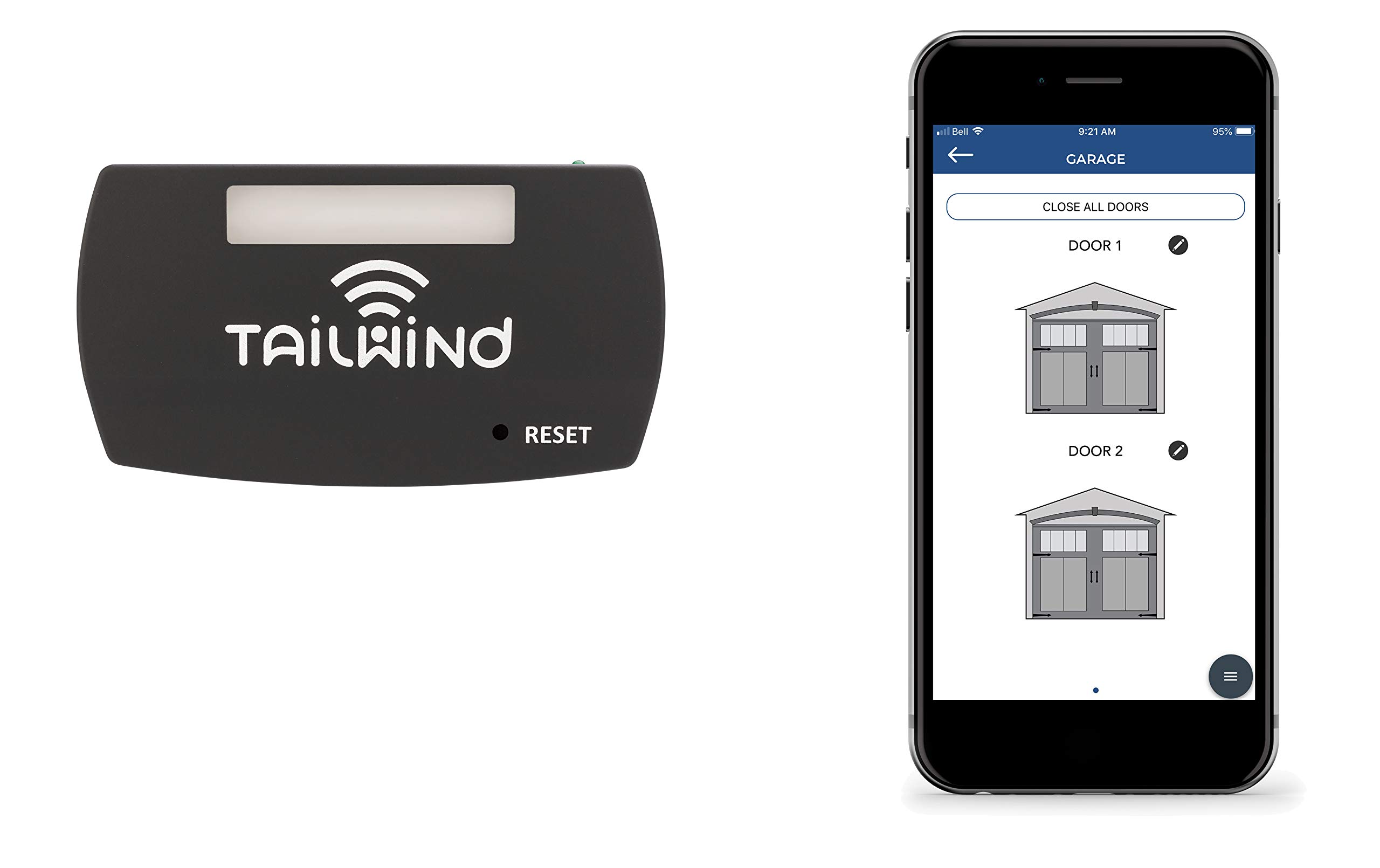
Wi-Fi-модуль – обеспечивает беспроводную связь между флешкой и мобильными устройствами (смартфоном, ноутбуком, планшетом). Работает модуль по-разному: одни решения требуют подключения флешки к ПК, другие девайсы снабжены своими источниками питания и функционируют независимо от компьютера.
Неотсоединяемый колпачок – крепится к корпусу флешки, что снижает до минимума вероятность его утери. Нейтрализует единственный минус классического исполнения флешки (с колпачком).
Ударостойкий корпус – защищает от случайных ударов и других механических воздействий.
Дизайн
Встречаются USB флешки с нестандартным дизайном – в виде фигурок человечков, животных, героев мультфильмов, а также замаскированные или встроенные в другие предметы. Например, существуют модели, выполненные в виде визитки, слитка золота, пули, точилки, кулона, ручки. Помимо этого, выпускаются флешки с разнообразными принтами, гравировкой, ромбовидными гранями, кристаллами Swarovski и другим декором. Могут стать неплохим оригинальным подарком.
Могут стать неплохим оригинальным подарком.
Следует учесть, что нестандартный или просто крупный корпус может быть преградой при подключении флешки. Крупногабаритный корпус накопителя закроет соседний USB-порт, так что вторую флешку или другое устройство подключить к ПК будет нельзя. Поэтому за пользователем всегда остается выбор: оригинальный дизайн накопителя или ее практичность.
Кроме флешек с необычным дизайном, встречаются миниатюрные накопители, у которых корпус меньше, чем разъем. Устройства, чей размер не превышает 25 мм, хороши для телевизоров, планшетных компьютеров, автомобильных магнитол и ноутбуков.
Правда, миниатюрные флешки работают более медленно и менее надежны по сравнению с обычными моделями. В частности, у них отсутствует защита разъема. Также подобные накопители очень легко потерять.
- Нестандартный дизайн
- Нестандартный дизайн
- Нестандартный дизайн
Оснащение
Дисплей – отображает сведения об объеме исходной и свободной памяти. Избавляет от необходимости каждый раз подключать флешку к ПК, чтобы узнать степень заполнения данными.
Избавляет от необходимости каждый раз подключать флешку к ПК, чтобы узнать степень заполнения данными.
Модели с необычным дизайном оснащаются электронными часами, фонариком, лазерной указкой, ручкой.
Производитель
Не рекомендуется приобретать продукцию ADATA, Apacer, GoodRAM, Qumo, Toshiba. Основными недостатками таких флешек могут быть низкая скорость записи, хлипкий и ненадежный корпус и конструкция, нестабильная работа. Следует помнить, при выборе флешки для важной информации обязательно нужно выбирать надежную технику.
Хорошим сочетанием цены и качества обладают флешки Corsair, Kingston, SanDisk, Silicon Power, Transcend. Чаще всего в данной технике реальные характеристики соответствуют заявленным. Корпус и сборка чаще всего качественные и добротные, однако попадаются и исключения. Некоторые бренды, например, Corsair, выпускают специальные защищенные флешки для экстремальных условий. Такие устройства стоят дороже, однако их корпус очень долговечен.
Часть производителей выпускают флешки с нестандартным дизайном. Например Pretec, Uniq и Verico. Большой ассортимент интересных устройств безусловно делает их привлекательными для подарков и сувениров. Однако стоит все-таки помнить, что внешний вид для USB-флешки – не главное. Прежде всего важна надежность и долговечность. К тому же некоторый дизайн вообще делает пользование флешкой неудобным: иногда их неудобно подключать, или своим корпусом они перекрывают соседние USB-порты.
Руководство по устранению неисправностей флэш-накопителя Cruzer
Руководство по устранению неисправностей флэш-накопителя Cruzer
Флэш-накопитель Cruzer НЕ обнаруживается ПК с Windows
Мой флеш-накопитель Cruzer НЕ определяется при подключении к компьютеру. Что мне делать?
РЕШЕНИЕ 1 — Убедитесь, что соблюдены минимальные требования к операционной системе.
Операционные системы, поддерживаемые накопителями Cruzer:
Windows Vista и выше, Windows XP SP2, Windows 2000 SP4.
Пользователи MacСм. Флэш-накопитель USB / карта памяти не обнаружены на USB-порту Mac.
ПРИМЕЧАНИЕ. У нас есть несколько отчетов о том, что приложения для мобильных устройств, такие как Samsung KIES и HTC Sync, могут препятствовать правильному распознаванию USB-накопителей. Вам может потребоваться выключить приложение, чтобы USB-накопитель распознавался вашим компьютером. Если это не решит проблему, вам может потребоваться закрыть фоновый процесс приложения или удалить приложение, чтобы диск был распознан.
РЕШЕНИЕ 2 — Попробуйте другие порты USB. Если Cruzer не получает ampЕсли уровень мощности от порта USB, он не будет работать должным образом. Некоторым настольным компьютерам может потребоваться использовать порты USB на задней панели компьютера.
ПРИМЕЧАНИЕ. Для флеш-накопителей со светодиодом светодиод также не загорится, если не хватает мощности.
Если флэш-накопитель не работает на нескольких компьютерах, обратитесь в Поддержка SanDisk чтобы проверить статус гарантии.
РЕШЕНИЕ 3 -Проверьте статус Cruzer в диспетчере устройств.
ШАГ 1 — Подключите Cruzer к ПК
Если вы получили «USB устройство не распознается»На компьютере, скорее всего, неисправна флешка. Дополнительное устранение неполадок вряд ли решит проблему.
ШАГ 2 — Проверьте в диспетчере устройств
ПРИМЕЧАНИЕ. Для выполнения следующих шагов могут потребоваться права администратора на вашем компьютере.
1. Откройте консоль управления компьютером.
Доступ к консоли управления компьютером
2. Нажмите Диспетчер устройств на левой панели.
ПРИМЕЧАНИЕ. Cruzer может отображаться в нескольких местах диспетчера устройств, например:
- Диски
- DVD / CD-ROM приводы
- Универсальная последовательная шина управляет как USB-накопитель.
Если рядом с устройством есть желтый восклицательный знак (!) Или вопросительный знак (?), Попробуйте обновить драйверы.
ШАГ 3 — Обновите драйверы
1. Щелкните правой кнопкой мыши запись со знаком ошибки и выберите Удалить.
2. В верхнем меню щелкните Действие Затем выберите Обновить конфигурацию оборудования.
ШАГ 4 — Убедитесь, что флешка обнаружена
- Двойной клик Мой компьютер.
- Ищите Cruzer в разделе «Устройства со съемным хранилищем».
Перенос 4 ГБ или больше file на USB-накопитель или карту памяти Почему я не могу перенести 4 ГБ или больше file на флешку или карту памяти?
Это связано с ограничением FAT32. Files размером более 4 ГБ НЕ МОГУТ храниться на томе FAT32. Форматирование флэш-накопителя как exFAT или NTFS решит эту проблему.
ВНИМАНИЕ: сделайте резервную копию ваших данных. Форматирование удалит все данные на вашем устройстве.
РЕШЕНИЕ 1 — Форматировать в exFAT
ExFAT file система, позволяющая file объемом более 4 ГБ для хранения на устройстве. Этот file система также совместима с Mac.
Этот file система также совместима с Mac.
Windows 7 и Mac OS 10.6.6 и выше совместимы с exFAT из коробки. Для более старых операционных систем может потребоваться установка исправления для exFAT совместимость.
ПРИМЕЧАНИЕ: exFAT file Система НЕ совместима с некоторыми хост-устройствами, такими как телевизор, игровые системы, старые операционные системы, автомобильные стереосистемы и т. д.
Форматирование диска в exFAT
- Дважды щелкните Мой компьютер.
- Щелкните правой кнопкой мыши флешку или карту памяти, затем выберите Формат.
- В File Система список, нажмите EXFAT.
- Нажмите Start.
- Нажмите OK для начала форматирования.
Щелкните здесь, чтобы ознакомиться с инструкциями по форматированию на Mac
РЕШЕНИЕ 2 — Форматировать в NTFS
ПРЕДУПРЕЖДЕНИЕ:
— Форматирование устройства как NTFS сделает его доступным для записи на компьютере Mac. Большинство компьютеров Mac могут читать NTFS, но не писать.
Большинство компьютеров Mac могут читать NTFS, но не писать.
— NTFS ведется в журнале file система, это создает больше операций чтения / записи. Следовательно, это МОЖЕТ сократить продолжительность жизни вашего устройства.
— После того, как устройство отформатировано как NTFS, вы ДОЛЖНЫ использовать «Безопасное извлечение оборудования», чтобы удалить устройство.
ШАГ 1 — Оптимизируйте флешку для повышения производительности
- Подключите устройство к ПК.
- Откройте компьютер Консоль управления
a) Окна 8
b) Windows XP, Windows Vista, Windows 7 - Слева выберите Диспетчер устройств
- С правой стороны разверните Диски
- Щелкните флешку правой кнопкой мыши и выберите Свойства.
- Нажмите («Политика») меню.
- Выберите Оптимизация производительности, затем нажмите OK.
ШАГ 2 — Отформатируйте флешку
- Двойной клик Мой компьютер.

- Щелкните флешку правой кнопкой мыши и выберите Формат.
- В File система список, нажмите NTFS.
- Нажмите Start.
- Нажмите OK для начала форматирования.
Форматирование с помощью управления дисками
Как отформатировать диск или устройство с помощью Управление диском?
ПРИМЕЧАНИЕ:
Для старых моделей U3 smart Cruzers — Форматирование после удаления U3. Сначала вам следует удалить U3.
MP3-плееры — пользователь должен переключиться в режим MSC перед подключением к ПК.
Для mini SD / microSD — карты должны использоваться с совместимым плеером, прежде чем их можно будет прочитать на компьютере.
ШАГ 1 — Подключите флешку, MP3-плеер (в Режим MSC), карта памяти или кардридер к ПК
FASE 2 — Откройте консоль управления компьютером.
1. Откройте консоль управления компьютером.
Доступ к консоли управления компьютером
2. Под Память, нажмите Управление диском на левой панели.
Под Память, нажмите Управление диском на левой панели.
Windows 7 или Vista
Windows XP
ШАГ 3 — Отформатируйте устройство / MP3-плеер
1. Щелкните правой кнопкой мыши диск / устройство, которое вы хотите отформатировать, затем выберите Формат.
2. Иногда может появиться предупреждение об активном разделе, нажмите Да.
3. Вы можете оставить параметры форматирования, такие как метка тома и File система по умолчанию. 4. Щелкните OK для форматирования.
Восстановление данных с карт памяти и флешек
Как мне восстановить пропавшие без вести files или случайно удален fileс? Что делать, если моя камера показала ошибку и все мои снимки пропали? Кроме того, могу ли я восстановить свои данные, если перестала работать моя карта памяти или флешка? Могу ли я «восстановить» files?
Как восстановить изображения с карты памяти, которая стала нечитаемой?
Гарантия SanDisk НЕ предусматривает возмещения затрат на услуги по восстановлению данных.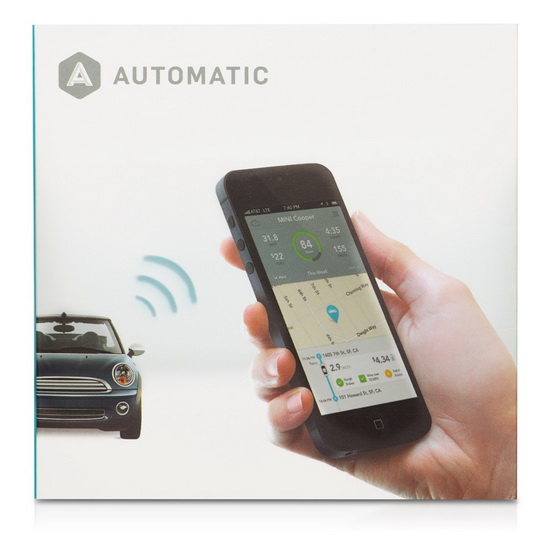 Это специально указано в нашей гарантии. Гарантия SanDisk распространяется на сам продукт, но НЕ распространяется на любые повреждения, вызванные потерей данных. Рекомендуется регулярно делать резервные копии всех ваших данных и изображений.
Это специально указано в нашей гарантии. Гарантия SanDisk распространяется на сам продукт, но НЕ распространяется на любые повреждения, вызванные потерей данных. Рекомендуется регулярно делать резервные копии всех ваших данных и изображений.
Уведомление об отказе от ответственности: использование стороннего программного обеспечения или Webместа
Для функциональных карт памяти и флешек
Если ваша карта памяти или флэш-накопитель все еще работает, вы можете попробовать воспользоваться программой для восстановления данных. Существует высокая вероятность того, что ваши данные можно будет восстановить после того, как вы получите ошибку при использовании карты, случайно отформатируете ее или удалите. files.
SanDisk рекомендует использовать RescuePro и RescuePro Deluxe. Вы можете скачать демо-версию RescuePro и RescuePro Deluxe. Эти демонстрационные версии покажут вам, что files можно восстановить и предоставить предварительнуюview files для некоторой общей картины file типы. Для демонстрационных версий потребуется приобрести лицензионный ключ, чтобы функция могла сохранять fileс. Это отличный способ проверить, будет ли программа работать, перед покупкой.
Для демонстрационных версий потребуется приобрести лицензионный ключ, чтобы функция могла сохранять fileс. Это отличный способ проверить, будет ли программа работать, перед покупкой.
RescuePro / RescuePro Deluxe для ПК
RescuePro / RescuePro Deluxe для Mac
После восстановления данных вы можете переформатировать карту памяти или флэш-накопитель и использовать их снова.
Для нефункциональных карт памяти и флешек
Если ваша карта памяти или флэш-накопитель больше не работает или не может быть доступен для вашего компьютера, вам необходимо отправить их в компанию по восстановлению данных. Они попытаются восстановить данные на вашей карте памяти или флэш-накопителе. SanDisk рекомендует для этого LC Technologies. LC Technologies специализируется на продуктах SanDisk.
Удаление files на USB-накопителе Cruzer с помощью Mac Как удалить files на моем USB-накопителе Cruzer с помощью Mac? , 1. Подключите USB-накопитель Cruzer к USB-порту. На рабочем столе появится значок USB-накопителя. 2. В сampНа приведенном ниже изображении (в качестве представления, ваше изображение может отличаться) наш USB-накопитель называется
2. В сampНа приведенном ниже изображении (в качестве представления, ваше изображение может отличаться) наш USB-накопитель называется
Крузер Драйв.
3. Дважды щелкните на Крузер Драйв.
4. Выберите files или папки, которые вы хотите удалить, щелкнув по ним.
ПРИМЕЧАНИЕ. Чтобы выбрать несколько files или папки, удерживая нажатой клавишу APPLE, щелкните и выберите files или папки, которые вам нужны.
5. Перетащите выбранный files или папки в корзину.
ПРИМЕЧАНИЕ. НЕОБХОДИМО очистить корзину после удаления files на флэш-накопителях USB, чтобы восстановить емкость.
6. Удерживайте Ctrl ключ, пока вы нажимаете на Корзину, А затем выберите Очистить корзину.
7. Нажмите ОК.
Документы / Ресурсы
Рекомендации
Связанные руководства / ресурсы
Как конвертировать любую программу Windows для запуска на диске U3
Вы когда-нибудь работали на другом компьютере и думали: «Драт, я хотел бы иметь при себе ProgramX. Это действительно помогло бы ». Или я единственный, кто все еще использует слово« drat »? Да, вы можете носить с собой связку компакт-дисков и DVD-дисков, но это действительно громоздко и выглядит не так круто.
Это действительно помогло бы ». Или я единственный, кто все еще использует слово« drat »? Да, вы можете носить с собой связку компакт-дисков и DVD-дисков, но это действительно громоздко и выглядит не так круто.
Eure.ca разработала программное обеспечение PackageFactory, которое берет ваше настольное приложение и преобразует его в приложение U3P для запуска на диске U3 . Лучше всего, это бесплатно для личного использования! Если вы разработчик и хотите использовать его в своем коммерческом приложении для создания U3-совместимого пакета, он стоит всего 39,95 долларов — и я думаю, что это канадские доллары. Так что это воровство любой ценой.
В этом руководстве я попытаюсь преобразовать autoruns.exe из Sysinternal в приложение U3P. Я собирался попытаться сделать приложение U3P из PackageFactory, но я подумал, что это может быть похоже на деление на ноль и разрушение Вселенной. Позже вы можете поблагодарить меня за то, что вы этого не сделали.
Первый шаг — следовать сверхпростым инструкциям интерфейса PackageFactory. Приложения, которые имеют такой простой в использовании и следуют интерфейсу, замечательны. Хорошая работа здесь. Существует более сложный расширенный режим, помогающий конвертировать более сложные программы, но пока давайте придерживаться режима мастера .
Ага. Это так просто. Лучше всего нажать на Drop Drop Here или Click to Add . Затем выберите файл .exe, который вы хотите конвертировать.
Я, конечно, выбрал autoruns.exe и просто нажал кнопку « Открыть» , что вернуло меня к этому экрану:
На этом этапе вы можете отредактировать имя программы или добавить описание, если хотите. Затем просто нажмите на кнопку Создать! стрела. PackageFactory преобразует программу и спросит вас, где бы вы хотели ее сохранить. Вероятно, лучшим местом для сохранения будет ваш рабочий стол. Вот и все для создания программы U3P. Нет, правда! Не говори мне заткнись! На самом деле, это все!
Вот и все для создания программы U3P. Нет, правда! Не говори мне заткнись! На самом деле, это все!
Теперь вы просто устанавливаете программу на свой диск U3. Если вы еще этого не сделали, это довольно похоже на установку программы на ваш компьютер — возможно, даже проще.
Откройте панель запуска вашего устройства U3, нажмите « Добавить программы» и выберите « Установить с моего компьютера» . Ваше устройство U3 может отличаться от моего или иметь другой тип меню, но это то, на что похоже мое. Многим это нравится, но этот мой.
Затем выберите пакет U3P, который вы хотите установить, с рабочего стола. Следуйте инструкциям и затем проверьте программу, чтобы убедиться, что она работает. Kazowie! Выполнено!
Так как autoruns.exe — очень простая программа, для преобразования которой требуется только исполняемый файл, мастер PackageFactory работает просто отлично. Однако, если у вас есть что-то, что требует запуска .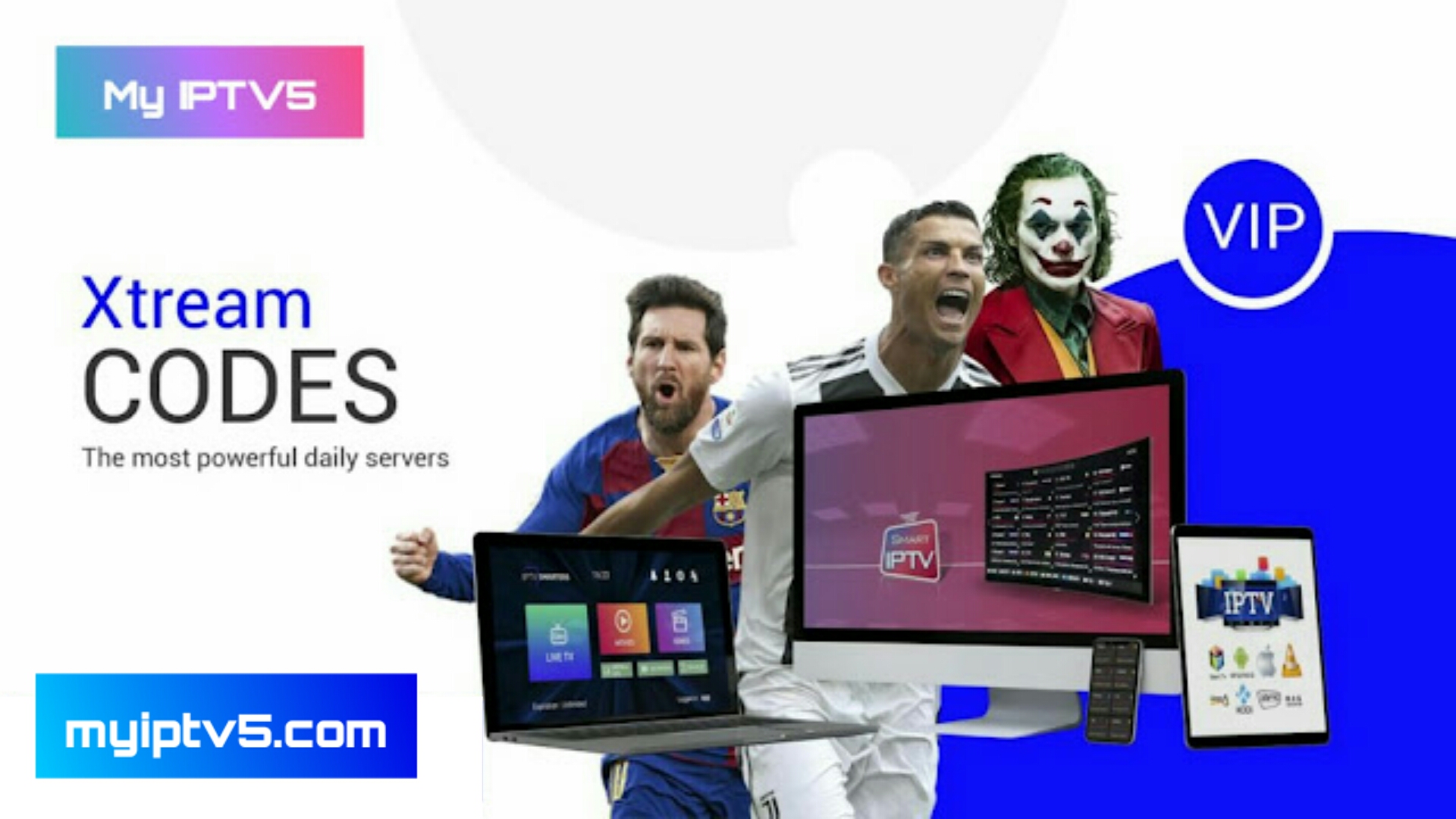 DLL или более, попробуйте использовать расширенный режим. Может потребоваться некоторая практика и исследование, чтобы заставить это работать, но это может работать. Я преобразовал несколько довольно сложных приложений после нескольких попыток и немного погуглил и ругался на украинском языке. Ну, я полагаю, это украинские ругательства, потому что моя жена их много говорит. Может это чепуха. Она немного сумасшедшая после того, как была со мной так долго. Я думал, что это был термин привязанности.
DLL или более, попробуйте использовать расширенный режим. Может потребоваться некоторая практика и исследование, чтобы заставить это работать, но это может работать. Я преобразовал несколько довольно сложных приложений после нескольких попыток и немного погуглил и ругался на украинском языке. Ну, я полагаю, это украинские ругательства, потому что моя жена их много говорит. Может это чепуха. Она немного сумасшедшая после того, как была со мной так долго. Я думал, что это был термин привязанности.
Теперь вы действительно можете использовать накопитель U3 практически для чего угодно, где угодно, и не беспокоиться о том, что кто-то может повлиять на ваш компьютер или оставить как можно больше треков. У вас есть отличные маленькие приложения или интересные идеи для использования PackageFactory? Вы использовали PackageFactory для каких-либо действительно сложных приложений и заставили его работать? Хотите выучить украинские ругательства? Давайте послушаем это в комментариях.
В чем разница между флешкой и смарт-накопителем U3?
В чем преимущество использования технологии U3 во флешках?
Технология U3 позволяет хранить ваши данные и выполнять программные приложения на одном флэш-накопителе . Вы можете подключить его к любому компьютеру и работать, играть в игры, отправлять сообщения друзьям, отправлять электронные письма, редактировать фотографии и многое другое. Смарт-накопитель U3 превращает любой компьютер в ваш собственный компьютер. И когда вы отключаете его, он не оставляет никаких личных данных.
Что такое Cruzer U3?
Sandisk Cruzer Micro U3 — это невероятно компактный USB-накопитель (UFD) , который подключается к USB-порту компьютера .Пользователи могут легко хранить свои ключевые документы, изображения, музыку и видеоклипы на Cruzer Micro U3 и переносить их на другой компьютер с портом USB.
Что лучше флешка или флешка?
Они более долговечны , чем флэш-накопители , и могут противостоять внешним повреждениям, например, при случайном падении. Но если вы регулярно используете USB-накопитель, вам, вероятно, следует подумать о флэш-накопителях. Хотя флэш-накопители более долговечны, они ухудшаются каждый раз, когда вы стираете и перепрограммируете их содержимое.
Но если вы регулярно используете USB-накопитель, вам, вероятно, следует подумать о флэш-накопителях. Хотя флэш-накопители более долговечны, они ухудшаются каждый раз, когда вы стираете и перепрограммируете их содержимое.
Чем отличаются флешки?
Определенные типы флэш-накопителей
- Карта CompactFlash (CF) на основе флэш-памяти (включая карту CFast) и карта XQD (Примечание: некоторые другие типы карт CF и XQD не имеют флэш-памяти)
- Карта памяти (МС)
- Мультимедийная карта (MMC)
- Карта Secure Digital (SD, SDHC, SDXC)
- Карта SmartMedia (SM)
- Карта xD-Picture (xD)
Какой уровень безработицы U3?
Наиболее распространенной формой безработицы является уровень U-3, который составляет безработных, активно ищущих работу .За ним широко следят, поскольку он считается барометром экономических условий в США, когда он выходит каждый месяц.
Как удалить U3 с USB?
Процедуры:
- Подключите USB-накопитель SanDisk к офисному ПК.

- Убедитесь, что вы вошли в сеть. Щелкните значок «Сетевое обучающее программное обеспечение» и выберите «U3 Launchpad Remover» .
- Выберите «Далее» в программе удаления Launchpad.
- Выберите «Да. …
- Подождите, пока программа создаст резервную копию данных на флэш-накопителе.
- Нажмите «Готово»
Как удалить U3 из Cruzer?
Существует 3 способа удаления панели запуска U3 с флэш-накопителя SanDisk Cruzer….
- При первом подключении флэш-накопителя U3 к компьютеру может появиться это окно.
- Нажмите «Нет» (я хочу использовать свой диск только для хранения).
- Нажмите кнопку «Удалить U3», чтобы подтвердить удаление.
21 января 2009 г.
Как установить U3?
Сначала установите программное обеспечение, перейдя по адресу в labjack.com/support/u3 . Подключите USB-кабель: USB-кабель обеспечивает передачу данных и питание. После завершения установки программного обеспечения UD подключите оборудование, и Windows выдаст сообщение «Найдено новое оборудование», а вскоре после этого откроется мастер поиска нового оборудования.
Является ли флэш-накопитель таким же, как карта памяти?
Флэш-накопитель и карта памяти являются популярными устройствами хранения данных. Разница между флэш-накопителем и картой памяти заключается в том, что флэш-накопитель представляет собой сверхпортативное запоминающее устройство со встроенным интерфейсом USB, а карта памяти — это портативное устройство флэш-памяти, используемое с портативными устройствами.
Что надежнее флешка или жесткий диск?
В целом, флешки могут быть более надежными, чем жесткие диски , но они имеют существенные ограничения. … Никогда не оставляйте важные файлы на одном жестком диске или устройстве, и если вы потеряете доступ к своим данным, как можно скорее обратитесь в Службу безопасного восстановления данных, чтобы запланировать бесплатную оценку носителя.
На что обратить внимание при покупке флешки?
10 факторов, которые следует учитывать при покупке фирменных USB-накопителей
- Качество памяти.
 Не все пользовательские флэш-накопители одинаковы. …
Не все пользовательские флэш-накопители одинаковы. … - Емкость хранилища. Пользовательские флэш-накопители доступны в различных емкостях, обычно от 64 МБ до 128 ГБ. …
- Формат чипа. … Варианты разъемов
- . …
- стили привода. …
- Варианты брендинга. …
- Службы данных. …
- Упаковка.
Все флешки одинаковые?
Все флешки одинаковые? Ответ , конечно, не .Не все флешки производятся одинаково. Они отличаются во многих аспектах, таких как внешний вид, использование, объем памяти, скорость и порты и многое другое.
Когда U3 стал официальным уровнем безработицы?
1994
Примечание. «Работники с ограниченной привязкой» добавляются к общей численности рабочей силы для расчета уровня безработицы для категорий U4, U5 и U6. BLS пересмотрела CPS в 1994 , и среди изменений показатель, представляющий официальный уровень безработицы, был переименован в U3 вместо U5.
В чем разница между уровнями безработицы U3 и U6?
Наиболее распространенной формой безработицы является уровень U-3, который учитывает безработных, активно ищущих работу.![]() … Уровень U-6 часто считается истинным уровнем занятости , поскольку он учитывает тех, кто является безработным, неполностью занятым и разочаровавшимся работником.
… Уровень U-6 часто считается истинным уровнем занятости , поскольку он учитывает тех, кто является безработным, неполностью занятым и разочаровавшимся работником.
Что такое система U3?
U3 был совместным предприятием SanDisk и M-Systems , производившим собственный метод запуска программного обеспечения Windows со специальных USB-накопителей.… Флэш-накопители, соответствующие спецификации U3, называются «умными дисками U3».
Как удалить U3?
- Вставьте флэш-накопитель U3 в USB-порт ПК.
- Щелкните значок U3 на панели задач.
- Нажмите «Настройки», затем выберите «Настройки панели запуска U3».
- Нажмите «Удалить» на левой панели, а затем нажмите кнопку «Удалить U3 Launchpad» справа.
- Нажмите «Далее», чтобы продолжить.
Что такое система U3?
U3 был совместным предприятием SanDisk и M-Systems , производившим собственный метод запуска программного обеспечения Windows со специальных USB-накопителей.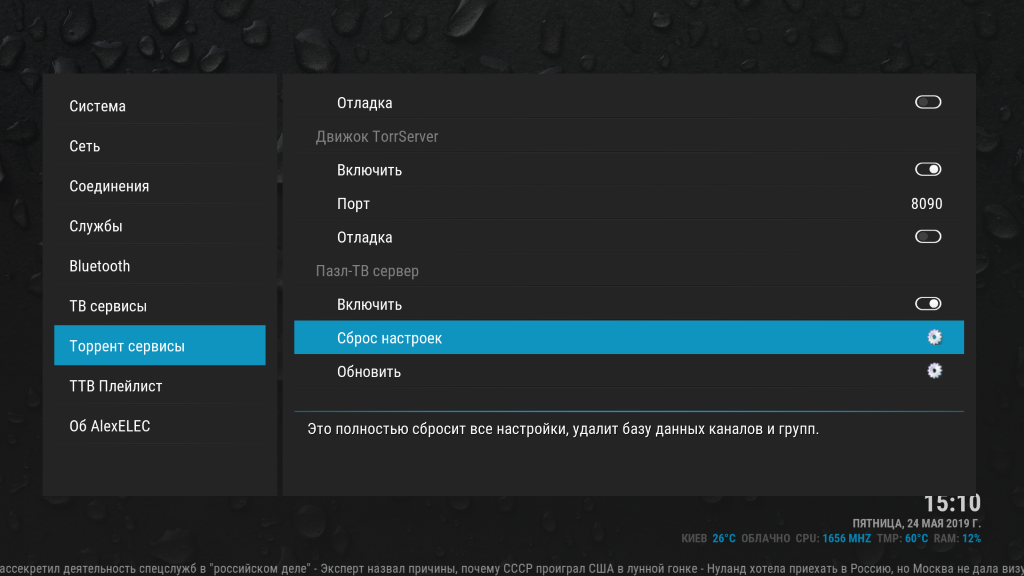 … Флэш-накопители, соответствующие спецификации U3, называются «умными дисками U3». Смарт-диски U3 поставляются с предустановленной панелью запуска U3.
… Флэш-накопители, соответствующие спецификации U3, называются «умными дисками U3». Смарт-диски U3 поставляются с предустановленной панелью запуска U3.
Какая польза от LaunchU3?
Панель запуска U3 (LaunchU3.exe) — это диспетчер программ Windows, который предварительно установлен на каждом смарт-диске U3. Панель запуска U3 автоматически запускается при подключении устройства с поддержкой U3.
SanDisk поставляет свои первые флэш-накопители U3 smart
Корпорация SanDisk сегодня представила свой первый смарт-накопитель USB, использующий технологию U3, новую мощную платформу, которая позволяет пользователям хранить и управлять своим «личным рабочим пространством», включая файлы, программы, пароли и настройки, на крошечном устройстве размером с пачка жевательной резинки.Объявление было сделано на DEMOfall, где были продемонстрированы первые серийные устройства SanDisk U3. Мероприятие в отеле Hyatt Huntington Beach демонстрирует 70 самых многообещающих новых технологий в мире.
Смарт-диски SanDisk Cruzer Micro обеспечивают частную и надежную работу на любом ПК с Microsoft Windows XP или 2000, не оставляя личную информацию пользователя на хост-компьютере в конце сеанса, когда диск извлекается.Эти смарт-диски смогут запускать различные совместимые с U3 (называемые «U3 smart») программы, включая антивирусы, системы безопасности, коммуникации, аудио, видео, игры и фоторедактирование, и это лишь некоторые из них.
«Технология U3 обеспечивает новое измерение личной мобильности, — сказал Йорам Седар, старший вице-президент SanDisk по разработке и бизнес-подразделению развивающихся рынков. «Теперь любой, кто перемещается между разными местами и компьютерами, может носить свои личные файлы и программы в кармане или сумочке и работать с ними в высокозащищенной среде», — сказал он.«Умные диски SanDisk на базе U3 также обеспечивают частную работу на любом ПК, независимо от того, находится ли пользователь дома, в отеле или в интернет-кафе». Частные вычисления, по словам Сидара, означают, что после того, как пользователь отключит умный Cruzer Micro U3 от компьютера, никаких личных данных не останется. Например, в интеллектуальном интернет-браузере U3 файлы cookie хранятся на смарт-диске Cruzer Micro, а не на компьютере.
Частные вычисления, по словам Сидара, означают, что после того, как пользователь отключит умный Cruzer Micro U3 от компьютера, никаких личных данных не останется. Например, в интеллектуальном интернет-браузере U3 файлы cookie хранятся на смарт-диске Cruzer Micro, а не на компьютере.
Cruzer Micro достаточно велика, чтобы вместить множество интеллектуальных программ U3, а также большие файлы, такие как музыка, цифровые изображения, диаграммы, графические презентации и текстовые документы, сказал Уэс Брюэр, вице-президент SanDisk по маркетингу потребительских товаров.«Мы думаем, что платформа U3 найдет широкое применение у самых разных пользователей, от бизнесменов до мамочек-футболистов», — сказал он. «Вы получаете невероятный уровень свободы и производительности, когда можете хранить свои программы и контент вместе на одном интеллектуальном диске U3 и получать к ним доступ с любого ПК». Он добавил, что смарт-диски U3 создают жизнеспособную альтернативу путешествиям с ноутбуками или КПК.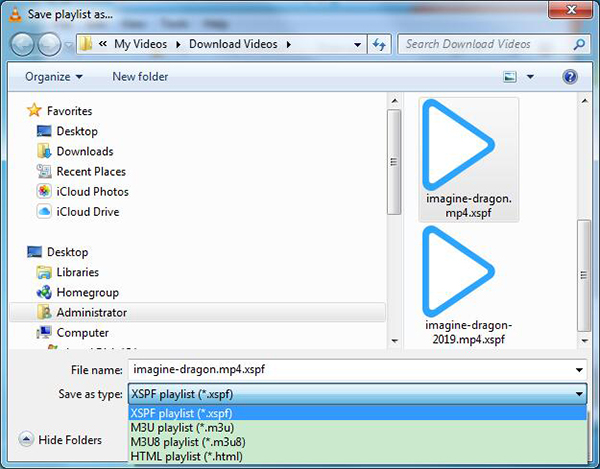
с технологией U3, которые обозначены смарт-логотипом U3 на изделии и на упаковке, будут доступны в большинстве магазинов U.С. розничных продаж в октябре емкостью 512 мегабайт и 1 гигабайт*. Рекомендованная розничная цена составляет 54,99 и 99,99 долларов соответственно, а продажи устройств за пределами США начнутся в конце этого года и в первом квартале 2006 года.
Первые смарт-накопители SanDisk Cruzer Micro будут поставляться с двумя предустановленными U3-совместимыми программами.Одна из них — версия CruzerSync с поддержкой U3, которая синхронизирует электронную почту пользователя Outlook, вложения, календарь, контакты и личные документы, такие как слова, изображения, аудио- и видеофайлы, на устройстве. Он позволяет пользователям редактировать, отправлять и получать электронные письма с любого компьютера, даже если на нем предварительно не установлен Outlook. Одним щелчком мыши CruzerSync может выполнить полное восстановление почтового ящика и личных данных пользователя на новый компьютер. CruzerSync был создан французской компанией Dmailer.
Одним щелчком мыши CruzerSync может выполнить полное восстановление почтового ящика и личных данных пользователя на новый компьютер. CruzerSync был создан французской компанией Dmailer.
Вторая программа — SignupShield Password Manager, которая хранит полностью зашифрованные пароли и поддерживает такие браузеры, как Internet Explorer и Mozilla Firefox.В отличие от «простых» менеджеров паролей, эта программа сохраняет пароли и связанные с ними данные из форм регистрации, входа в систему и паролей. Когда пользователь возвращается на распознанный сайт, SignupShield автоматически заполняет формы входа и смены пароля. Кроме того, с помощью функции «Вход в один клик» пользователь может сделать один щелчок из списка сохраненных сайтов, и SignupShield зайдет на сайт, введет пароль и войдет в систему, отправив пароль. SignupShield был разработан компанией Protecteer из Бедфорда, штат Нью-Гэмпшир.
Платформа U3 не только предоставляет портативное рабочее пространство, но и позволяет потребителям легко перейти на веб-сайт U3 Download Central, где доступны все интеллектуальные программы U3, созданные независимыми сторонними разработчиками. Смарт-накопитель U3 Cruzer Micro также будет работать в качестве стандартного флэш-накопителя на ПК с более ранними операционными системами Microsoft и на компьютерах Apple Macintosh.
Смарт-накопитель U3 Cruzer Micro также будет работать в качестве стандартного флэш-накопителя на ПК с более ранними операционными системами Microsoft и на компьютерах Apple Macintosh.
Интеллектуальным накопителем SanDisk Cruzer Micro можно управлять с помощью панели запуска U3. Это экранное меню, в котором отображаются все U3-совместимые программы, установленные на диске, и предлагаются функции для управления своими программами.Другие преимущества U3 Launchpad включают в себя легкий доступ в Интернет к интеллектуальным программам U3, загрузку программ одним щелчком из U3 Download Central, возможность легко добавлять и удалять программы, а также поддержку английского, французского, немецкого, итальянского, испанского и японского языков. .
В Токийском зоопарке дебютировали детеныши-близнецы панды, которые завоевали преданных поклонников
Цитата :
SanDisk отгрузит единицы своего первого флэш-накопителя U3 smart (2005 г. , 19 сентября)
получено 20 февраля 2022 г.
с https://физ.org/news/2005-09-sandisk-ship-u3-smart.html
, 19 сентября)
получено 20 февраля 2022 г.
с https://физ.org/news/2005-09-sandisk-ship-u3-smart.html
Этот документ защищен авторским правом. Помимо любой добросовестной сделки с целью частного изучения или исследования, никакие часть может быть воспроизведена без письменного разрешения. Контент предоставляется только в ознакомительных целях.
Как настроить U3 USB Smart Drive, чтобы он стал идеальным инструментом для взлома • Рэймонд.СС
Вы когда-нибудь задумывались, можно ли автоматически и бесшумно взломать компьютер, чтобы украсть важные данные или установить лазейку, просто вставив флэш-накопитель USB? Это было возможно на компьютерах с Windows XP с помощью смарт-диска U3 из-за слабой встроенной защиты операционной системы. Смарт-накопитель U3 от SanDisk или Memorex выглядит точно так же, как и любой другой обычный USB-накопитель, за исключением того, что он поставляется с дополнительным эмулированным разделом компакт-диска только для чтения вместе со съемным накопителем.При подключении смарт-диска U3 в разделе «Компьютер» будут отображаться 2 буквы диска, а не 1. Панель запуска, похожая на меню «Пуск» Windows, когда смарт-диск U3 вставляется в компьютер с помощью функции автозапуска Windows. Это похоже на вставку установочного диска с программным обеспечением в компьютер, после чего автоматически появится меню установки.Чтобы превратить интеллектуальный USB-накопитель U3 в идеальный инструмент для взлома, все, что вам нужно сделать, это изменить содержимое эмулируемого компакт-диска, например файл autorun.inf, чтобы Windows автоматически запускала вашу полезную нагрузку вместо панели запуска U3, когда диск подключен к компьютеру.
Смарт-накопитель U3 от SanDisk или Memorex выглядит точно так же, как и любой другой обычный USB-накопитель, за исключением того, что он поставляется с дополнительным эмулированным разделом компакт-диска только для чтения вместе со съемным накопителем.При подключении смарт-диска U3 в разделе «Компьютер» будут отображаться 2 буквы диска, а не 1. Панель запуска, похожая на меню «Пуск» Windows, когда смарт-диск U3 вставляется в компьютер с помощью функции автозапуска Windows. Это похоже на вставку установочного диска с программным обеспечением в компьютер, после чего автоматически появится меню установки.Чтобы превратить интеллектуальный USB-накопитель U3 в идеальный инструмент для взлома, все, что вам нужно сделать, это изменить содержимое эмулируемого компакт-диска, например файл autorun.inf, чтобы Windows автоматически запускала вашу полезную нагрузку вместо панели запуска U3, когда диск подключен к компьютеру.
Одна из самых популярных и простых в использовании полезных нагрузок называется USB SwitchBlade . Пакет поставляется с универсальным инструментом настройки, который записывает пользовательский файл образа ISO в раздел U3, а полезную нагрузку, которая копируется на накопитель, можно настроить, запустив приложение и установив соответствующие флажки.Вот шаги по установке полезной нагрузки USB SwitchBlade на интеллектуальный диск U3.
Пакет поставляется с универсальным инструментом настройки, который записывает пользовательский файл образа ISO в раздел U3, а полезную нагрузку, которая копируется на накопитель, можно настроить, запустив приложение и установив соответствующие флажки.Вот шаги по установке полезной нагрузки USB SwitchBlade на интеллектуальный диск U3.
1. Подключите смарт-накопитель U3 к компьютеру.
2. Загрузите Universal U3 CD-ROM Customizer (Universal_Customizer.exe) и извлеките его в новую папку.
3. Запустите Universal_Customizer.exe от имени администратора (щелкните правой кнопкой мыши > «Запуск от имени администратора»). Если вы получили сообщение об ошибке, подобное показанному ниже, возможно, вы используете старую версию 1.0.0.8, которая работает только на XP. Убедитесь, что вы загрузили Universal Customizer версии 1.0.5.5 по предоставленной нами ссылке.
U3 Customizer может одновременно настраивать только одно устройство. Пожалуйста, отключите все устройства, кроме того, которое вы хотите настроить.
4. Выберите «Принять» и нажмите «Далее».
5. Нажмите кнопку Далее еще раз.
6. При необходимости измените расположение резервной копии и укажите пароль для защиты файла резервной копии.
7. Нажмите «Далее», и средство обновления начнет резервное копирование файлов с вашего смарт-диска U3, а затем запишет полезную нагрузку USB SwitchBlade на эмулируемый привод CD-ROM.
8. Загрузите инструмент -=GonZor=- Payload Config и извлеките файлы из архива на накопитель смарт-диска U3.
9. Запустите SBConfig-V2.1.5.exe с накопителя и установите флажки, чтобы полезные данные были активны. Например, при установке флажка «Дамп паролей Firefox» будет предпринята попытка извлечь все пароли, сохраненные в Firefox, и сохранить их на накопитель.
10. Нажмите кнопку «Обновить конфигурацию» после завершения выбора параметров полезной нагрузки.
Теперь ваш лучший инструмент для взлома USB готов. Просто подключите интеллектуальный диск U3 к неисправленному компьютеру с Windows XP, и он автоматически запустит полезную нагрузку для извлечения и сохранения информации на диске для хранения на вашем интеллектуальном диске U3. Весь процесс должен занять от 30 секунд до минуты, в зависимости от скорости компьютера, а также от объема данных для дампа.
Просто подключите интеллектуальный диск U3 к неисправленному компьютеру с Windows XP, и он автоматически запустит полезную нагрузку для извлечения и сохранения информации на диске для хранения на вашем интеллектуальном диске U3. Весь процесс должен занять от 30 секунд до минуты, в зависимости от скорости компьютера, а также от объема данных для дампа.
Страница 2 содержит инструкции по обновлению инструментов полезной нагрузки, а также важную информацию об этой технологии.
Делая все возможное | Сетевой мир
Разделитель категорий: Технология U3 Smart Drive компании U3
Выбрано Джеймсом Кобелусом , старшим системным аналитиком торговой биржи Exostar, обозревателем журнала «Выше облака»
Что делает этот продукт таким особенным? Технология U3 Smart Drive — это последний шаг в виртуализации клиентов. Клиент становится виртуализированным, когда его графический интерфейс становится абстрагированным от ресурсов локального устройства доступа, будь то ПК, КПК или другой компьютер. Благодаря виртуализации клиентов пользователи в блаженном неведении о том, какое сочетание локальных и удаленных ресурсов — ЦП, хранилища, сетевых подключений — определяет качество их презентаций.
Благодаря виртуализации клиентов пользователи в блаженном неведении о том, какое сочетание локальных и удаленных ресурсов — ЦП, хранилища, сетевых подключений — определяет качество их презентаций.
Что действительно инновационного в смарт-накопителях U3, так это степень, в которой они реализуют блейд-виртуализацию на клиентском ПК. Смарт-диски U3 потребляют часть ресурсов ЦП, хранилища, подключения и других аппаратных ресурсов хоста и интегрируются в файловую систему Windows. Но они делают это только как временные подключаемые модули и не имеют доступа к другим службам, предлагаемым основной операционной системой и приложениями.Технология U3 может в один прекрасный день превратить ПК в блейд-шасси (или модернизированное стыковочное шасси), внутри которого могут сосуществовать приложения, файлы и другие ресурсы из различных клиентских сред, каждый в своей собственной изолированной программной среде для интеллектуальных дисков. По мере роста количества USB-портов на современных ПК концепция клиентского блейд-шасси USB становится все более осуществимой.
В этом смысле смарт-диски U3 можно рассматривать как обратную сторону другого многообещающего подхода к виртуализации клиентов: блейд-ПК на стороне сервера.Блейд-серверы от пионеров HP, ClearCube и IBM виртуализируют ресурсы рабочего стола в управляемые срезы централизованных ресурсов сервера, превращая внутренности каждого ПК в блейд-сервер, который можно установить в шасси сервера и получить к нему удаленный доступ с помощью тонкого клиентского оконного протокола, такого как Citrix Independent. Вычислительная архитектура. Смарт-диски U3 помещают внутренности виртуального клиента на флэш-накопитель, который пользователи носят с собой.
Интеллектуальные диски U3 содержат слой виртуализации, который прозрачно работает в любой системе Windows XP или 2000, в которую вставлены диски (без необходимости предустановленного или постоянного системного программного обеспечения U3 на хост-компьютере).Этот уровень виртуализации, который находится на интеллектуальном диске U3, состоит из:
• Панель запуска U3: предоставляет интерфейс с графическим интерфейсом и личную рабочую область, которая позволяет пользователям получать доступ к приложениям, данным и настройкам персонализации на интеллектуальном диске U3.
• U3 Kernel API: позволяет интеллектуальным приложениям U3 получать доступ к службам ядра U3 и базового флэш-накопителя.
• Ядро U3: обеспечивает низкоуровневую программную инфраструктуру, которая служит мостом между интеллектуальным диском U3 и приложениями и данными, хранящимися на этом диске.
• API устройства U3: обеспечивает интерфейс между ядром U3 и службами устройства, предоставляемыми интеллектуальным диском U3.
• Службы устройств U3: предоставление интеллектуальным приложениям U3 доступа к защищенным областям на флэш-накопителе, а также к информации о конфигурации, возможностях и состоянии устройства.
U3 предоставляет комплект для разработки программного обеспечения, который программисты могут использовать для создания или переноса приложений для работы в вычислительной среде U3. Интеллектуальные приложения U3 разработаны так, чтобы быть автономными и не вносить постоянных изменений на жесткий диск, реестр или другие системные ресурсы главного компьютера. Когда смарт-приложение U3 запускается с флэш-накопителя, смарт-пакет U3 загружается во временные файлы на главном компьютере Windows для запуска и запуска приложения. Приложение, совместимое с U3, не зависит от структуры каталогов, ресурсов хранения и реестра хост-компьютера.
Когда смарт-приложение U3 запускается с флэш-накопителя, смарт-пакет U3 загружается во временные файлы на главном компьютере Windows для запуска и запуска приложения. Приложение, совместимое с U3, не зависит от структуры каталогов, ресурсов хранения и реестра хост-компьютера.
Вычислительная среда U3 создает среду выполнения для каждого запущенного приложения и выполняет эти приложения в изолированной программной среде безопасности, которая защищает их от главного компьютера и наоборот.Когда приложение закрывается, все временные файлы, связанные с приложением, удаляются с хост-компьютера, и хост восстанавливается до того состояния, в котором он был до установки смарт-диска U3.
Кто им пользуется? U3 позиционирует эту технологию для широкого применения бизнесом и потребителями. Он объединил множество производителей флэш-накопителей, в том числе в США: Kingston Technology, Memorex, M-Systems, SanDisk и Verbatim. Некоторые из этих поставщиков поставляли розничные версии технологии в комплекте с различными приложениями. Кроме того, U3 наняла широкий круг разработчиков коммерческого программного обеспечения и программного обеспечения с открытым исходным кодом для создания версий своих приложений и утилит для этой технологии. Комплект для разработки программного обеспечения U3 был загружен более 3000 раз с момента его запуска в сентябре 2005 года.
Кроме того, U3 наняла широкий круг разработчиков коммерческого программного обеспечения и программного обеспечения с открытым исходным кодом для создания версий своих приложений и утилит для этой технологии. Комплект для разработки программного обеспечения U3 был загружен более 3000 раз с момента его запуска в сентябре 2005 года.
Во сколько в среднем это будет стоить предприятию? Цена обычно указана за диск и зависит главным образом от емкости диска. Например, интеллектуальный диск емкостью 256 МБ стоит от 30 до 40 долларов за единицу, тогда как диск емкостью 1 ГБ стоит около 70 долларов, а диск емкостью 2 ГБ — более 150 долларов.Некоторые производители оборудования могут связывать смарт-диски U3 с одним или несколькими приложениями. Все смарт-накопители U3 обеспечивают онлайн-доступ к U3 Software Central, веб-сайту, с которого можно загрузить другие приложения (коммерческие и с открытым исходным кодом).
< Предыдущая история: Elemental Compliance System 1.1 | Следующая статья: Семейство беспроводных локальных сетей Belkin Pre-N >
Узнайте больше по этой теме
Больше офисных приложений на USB-накопителях 16. 01.06
01.06
08 /02/05
U3 и Realm Systems отключили мобильных сотрудников от их ноутбуков29/09/05
Присоединяйтесь к сообществам Network World на Facebook и LinkedIn, чтобы комментировать самые важные темы.Авторское право © 2006 IDG Communications, Inc.
Verbatim Store ‘n’ Go 4GB U3 Smart Drive Review — подробный обзор и программное обеспечение
Пристальный взгляд
Форма серии Verbatim Store ‘n’ Go остается идентичной по всем направлениям и вполне традиционна. Отличие только в используемом цвете. Серия U3 Smart Drive окрашена в серебристый цвет, а стандартная серия — в красный. Существует также высокоскоростная серия PRO с синей оболочкой. На верхней части флешки красуется логотип Verbatim и светодиод, который загорается при доступе к накопителю.На другой стороне есть место для этикеток и реальной емкости флешки — в данном случае 4 Гб.
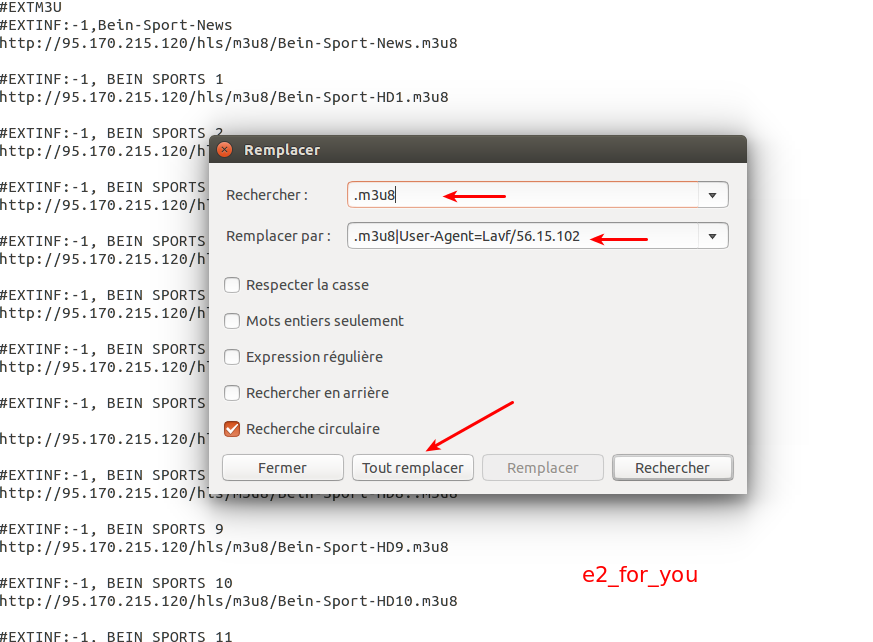 Заднюю часть палки можно использовать для прилагаемого ремешка или цепочки для ключей. Он расположен в задней части палки, поэтому худшее, что может случиться, — это потеря колпачка вместо того, чтобы потерять палку и остаться с колпачком на цепочке для ключей.
Заднюю часть палки можно использовать для прилагаемого ремешка или цепочки для ключей. Он расположен в задней части палки, поэтому худшее, что может случиться, — это потеря колпачка вместо того, чтобы потерять палку и остаться с колпачком на цепочке для ключей. Штекер USB закрыт плотно прилегающей крышкой, которая сама по себе не очень прочная. Посадка достаточно плотная, так что можно не беспокоиться о том, что она потеряется при транспортировке.
U3 Launchpad
U3 — это программное приложение, размещаемое на USB-накопителях, позволяющее устанавливать приложения на карту памяти, которые затем можно запускать через U3 Launchpad на любом компьютере под управлением Windows без необходимости установки чего-либо в хост-системе.В Википедии указан U3 со следующей информацией:
U3 LLC — совместное предприятие, поддерживаемое Sandisk и его дочерней компанией M-Systems. U3 отвечает за разработку собственной спецификации дизайна приложений, созданной для операционных систем Microsoft Windows, чтобы приложения можно было запускать непосредственно со специально отформатированного USB-накопителя.Официальный веб-сайт U3.com резюмирует преимущества системы в коротком абзаце:Приложениям разрешено записывать файлы или данные реестра на хост-компьютер, но эта информация должна быть удалена при извлечении флэш-накопителя. Флэш-накопители USB
, соответствующие спецификации U3, называются U3.com «умными дисками U3». «Умные накопители U3» отличаются от традиционных флэш-накопителей USB тем, что они поставляются с предустановленной панелью запуска U3, которая эмулирует меню «Пуск» ОС Windows и управляет установкой программ.
Представьте себе, что ваше программное обеспечение хранится на том же флеш-накопителе, на котором хранятся ваши файлы.Это то, что вы можете сделать с интеллектуальным диском U3. Вы можете подключить его к любому компьютеру и работать, играть в игры, отправлять сообщения друзьям, отправлять электронные письма, редактировать фотографии и многое другое. Смарт-накопитель U3 превращает любой компьютер в ваш собственный компьютер. И когда вы отключаете его, он не оставляет никаких личных данных.
Verbatim Store ‘n’ Go 4GB U3 поставляется, как следует из названия, с панелью запуска, которая автоматически запускается, как только вставляется USB-накопитель.
Панель запуска U3 является центральной точкой системы. Отсюда пользователь может запускать все установленные приложения и изменять настройки.Есть менеджер программ, в котором перечислены все установленные программы.
Чтобы добавить новую программу, просто нажмите кнопку «Добавить программу» в нижней части менеджера и выберите пункт назначения.
Каталог приложений Verbatim U3 содержит несколько бесплатных программ для использования с Verbatim U3 Smart Drive. Существует также официальный магазин приложений U3, где вы можете скачать бесплатное или пробное программное обеспечение.
Я выбрал гоночную игру с видом сверху для установки. Есть четыре шага к установке. Сначала интерфейс U3 сообщает вам, что вы собираетесь установить.После подтверждения программа загружается.
Третий шаг — это фактическая установка на карту памяти U3, а последнее окно сообщает, что она успешно завершена.

После установки новое приложение появляется в диспетчере программ и на панели запуска, откуда его также можно запустить. Игра, которую я скачал, была пробной и доступна для покупки за 19,95 долларов, что может быть не так уж и дешево.
U3, партнеры добавляют интеллектуальные возможности USB-накопителям
Технологический стартап U3 LLC в понедельник, как ожидается, объявит о выпуске накопителей с универсальной последовательной шиной на основе своей интеллектуальной вычислительной платформы, которая позволяет запускать приложения непосредственно с USB-накопителей, независимо от других устройств хранения.
Умные USB-накопители, основанные на программно-аппаратной платформе U3, позволят пользователям носить весь свой ПК на USB-накопителе, так что, когда они подключатся к ПК в дороге, он будет выглядеть и работать так же, как их рабочий или домашний ПК. .
Ожидается, что смарт-накопители USB будут представлены поставщиками оборудования, включая SanDisk Corp. и Verbatim Corp., на выставке Demofall, которая пройдет в Хантингтон-Бич, Калифорния, с 19 по 21 сентября. Поставщики программного обеспечения, включая America Online Inc. и Mozilla Foundation, как ожидается, объявит о продуктах, которые работают непосредственно с USB-накопителей.
и Verbatim Corp., на выставке Demofall, которая пройдет в Хантингтон-Бич, Калифорния, с 19 по 21 сентября. Поставщики программного обеспечения, включая America Online Inc. и Mozilla Foundation, как ожидается, объявит о продуктах, которые работают непосредственно с USB-накопителей.
«Концепция U3 заключается в том, чтобы взять с собой все ваше личное рабочее пространство, а не только данные, но файлы, папки, настройки, плагины, настройки, все, что вам нужно, чтобы любой ПК чувствовал себя, выглядел и действовал как ваш собственный», сказала Кейт Пурмал, генеральный директор U3. По словам Пурмала, приложения на USB-накопителе, совместимом с U3, не привязаны к конкретному ноутбуку или настольному компьютеру, а устанавливаются и запускаются непосредственно с накопителя.
По словам Пурмала, возможность запускать приложения непосредственно с USB-накопителей дает мобильным пользователям выбор между работой на ноутбуке или общедоступным компьютером.По ее словам, пользователи уже довольны простотой и мобильностью USB-накопителей.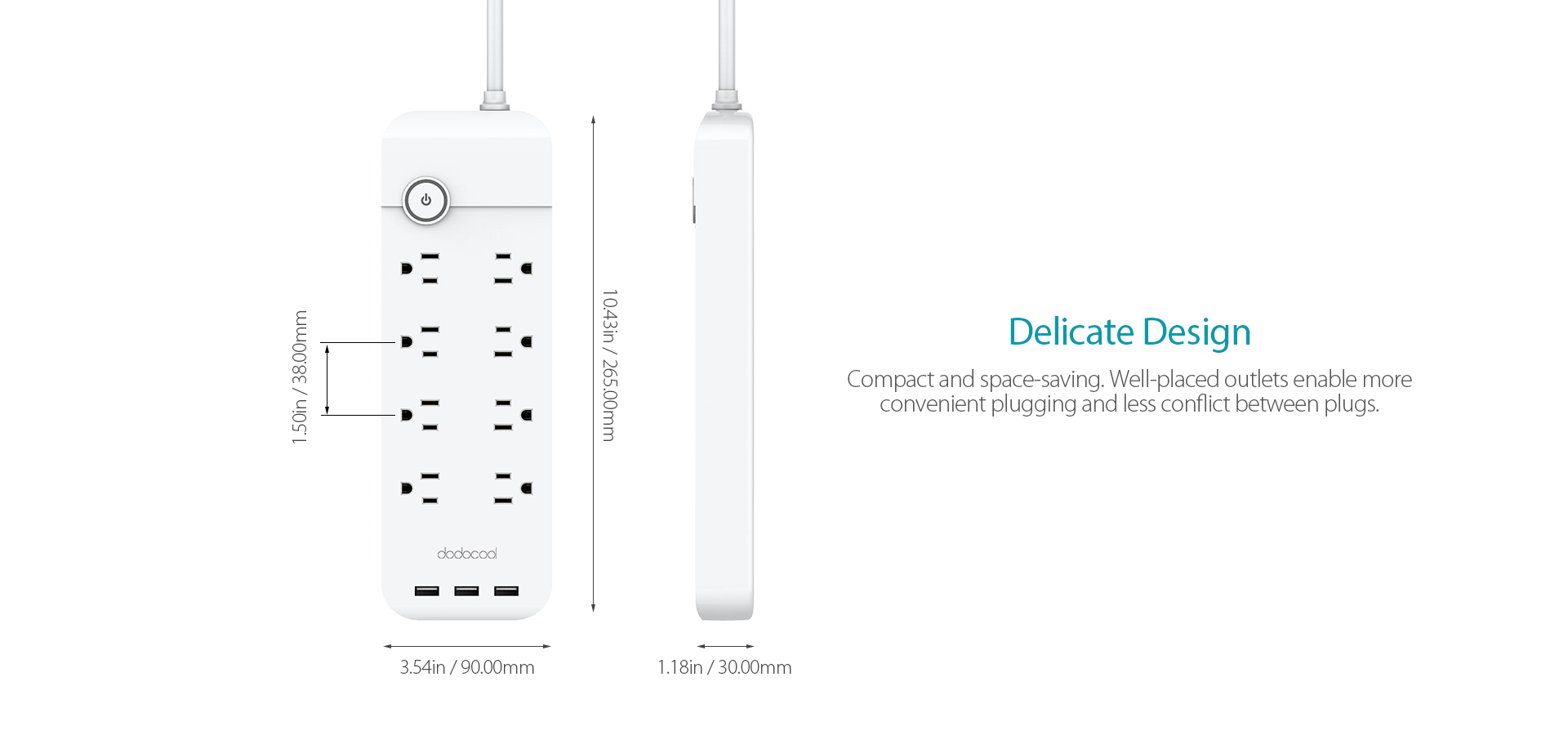 «Вы просто подключаете их, и они работают», — сказал Пурмал.
«Вы просто подключаете их, и они работают», — сказал Пурмал.
Как только U3-совместимый смарт-накопитель подключается к порту USB 2.0, автоматически запускается U3 LaunchPad, помогая пользователям запускать программные приложения с накопителя, сказал Пурмал. По словам Пурмала, при извлечении USB-накопителя системное программное обеспечение автоматически закрывает приложения, работающие на USB-накопителе, и удаляет фрагменты данных, чтобы не осталось никаких личных данных.LaunchPad также имеет меню для управления и администрирования накопителей, а также ссылку, которая ведет пользователей на веб-сайт, где доступно программное обеспечение, совместимое с U3, сказал Пурмал.
По словам Пурмала, системное программное обеспечение U3, позволяющее запускать другие приложения непосредственно со смарт-диска, занимает 6 МБ памяти и загружается примерно через 30 секунд после подключения диска. После загрузки системного программного обеспечения программные приложения загружаются быстро. «Я не вижу никакой разницы между запуском [программных приложений] с диска U3 и запуском их с жесткого диска», — сказала она.
«Я не вижу никакой разницы между запуском [программных приложений] с диска U3 и запуском их с жесткого диска», — сказала она.
В настоящее время он поддерживает только Windows XP и Windows 2000, а версия для Linux находится в стадии разработки, сказал Пурмал.
Verbatim включит интеллектуальную вычислительную платформу U3 в свой интеллектуальный накопитель Store ‘n’ Go U3 емкостью 99 долларов США, который, как ожидается, будет представлен на выставке Demofall. Kingston запустит линейку смарт-накопителей USB DataTraveler емкостью 512 МБ и 1 ГБ по цене 42 и 80 долларов соответственно. SanDisk, которая оказывает финансовую поддержку U3 вместе с M-Systems Flash Disk Pioneers Ltd., также, как ожидается, объявит смарт-диски, совместимые с U3, на Demofall.
Ожидается, что несколько крупных поставщиков программного обеспечения представят на Demofall продукты, совместимые с U3. Ожидается, что Mozilla представит U3-совместимые версии веб-браузера Firefox и почтового клиента Thunderbird. McAfee анонсирует антивирусное ядро для защиты смарт-дисков U3 от вирусов. AOL анонсирует версию Winamp, которая позволит пользователям воспроизводить аудио- и видеофайлы непосредственно с USB-накопителей.
McAfee анонсирует антивирусное ядро для защиты смарт-дисков U3 от вирусов. AOL анонсирует версию Winamp, которая позволит пользователям воспроизводить аудио- и видеофайлы непосредственно с USB-накопителей.
Продукты, уже доступные для смарт-накопителей U3, включают Powerhouse Technologies Group Inc.Migo, который может синхронизировать офисные файлы, папки и данные электронной почты Outlook между компьютером и смарт-диском U3. «Это то, что позволяет оставить мой ноутбук в офисе и не нести его домой, теперь я просто ношу свой U3 [умный диск] домой», поскольку Migo синхронизирует и отправляет на смарт-диск все необходимые ей данные ноутбука, — сказала Пурмал. .
Программа Pass2Go от Siber Systems Inc., о которой было объявлено в июне, позволяет пользователям хранить пароли веб-сайтов, контакты, информацию о банковских операциях и кредитных картах на смарт-накопителе USB.У Skype Technologies SA есть версия своего продукта для передачи голоса по IP, которая позволяет пользователям переносить данные своей учетной записи Skype на диски, совместимые с U3, что позволяет им совершать интернет-звонки со всего мира прямо с диска.
Ожидается, что в будущем все больше компаний представят смарт-диски и программное обеспечение, совместимые с U3, сказал Пурмал.
Copyright © 2005 IDG Communications, Inc.
В чем разница между флэш-накопителем и смарт-накопителем U3? — Ответы на все
В чем разница между флешкой и смарт-накопителем U3?
U3 Smart Drives — это обычные USB-накопители с изюминкой.На них можно установить программы, и данные этих программ будут путешествовать вместе с вами. Другими словами, U3 Drives — это компьютеры на флешке. Когда диск U3 подключается к компьютеру, он создает два диска.
Как удалить U3 с USB?
- Вставьте флэш-накопитель U3 в USB-порт ПК.
- Щелкните значок U3 на панели задач.
- Нажмите «Настройки», затем выберите «Настройки панели запуска U3».
- Нажмите «Удалить» на левой панели, а затем нажмите кнопку «Удалить U3 Launchpad» справа.
- Нажмите «Далее», чтобы продолжить.

Что такое U3 Launchpad на SanDisk Cruzer?
Панель запуска U3 (LaunchU3.exe) — это диспетчер программ Windows, предустановленный на каждом смарт-диске U3. Панель запуска U3 автоматически запускается при подключении устройства с поддержкой U3.
Что такое флешка и для чего она нужна?
: устройство хранения данных, в котором специально используется флэш-память: небольшое прямоугольное устройство, предназначенное для подключения непосредственно к USB-порту компьютера и часто используемое для передачи файлов с одного компьютера на другой.— называется также флешкой.
Карта памяти и флешка это одно и то же?
Основное различие между флэш-накопителем и картой памяти заключается в том, что флэш-накопитель представляет собой сверхпортативное запоминающее устройство со встроенным интерфейсом USB, а карта памяти — это портативное устройство флэш-памяти, используемое с портативными устройствами. И флешка, и карта памяти являются устройствами хранения данных.
Какая флешка лучше?
- Патриот Supersonic Rage 2 Флешка USB.Высококачественный USB.
- USB-накопитель Kingston Technology DataTraveler 100 поколения 3.
- USB-накопитель SanDisk Extreme CZ80.
- USB-накопитель Verbatim в тонкую полоску.
- PNY Турбо-накопитель USB на 256 ГБ.
- Змеиный клык Патриота.
- USB-накопитель Samsung T3 SSD.
- USB-накопитель SanDisk Ultra Fit CZ43.
Какой самый большой USB-накопитель вы можете получить?
DataTraveler HyperX Predator 3.0
USB 3.Кабели 0 и 3.1 одинаковые?
USB 3.0 и USB 3.1 по сути одно и то же. Организация USB отказалась от названия «USB 3.0», теперь это просто USB 3.1. Оригинальный USB 3.0 теперь называется USB 3.1 Gen 1, а новый — USB 3.1 Gen 2. Все порты USB 3.1 поддерживают режим Gen 1, также называемый режимом «SuperSpeed», который работает на скорости 5 Гбит/с.
USB 3.1 и 3.2 — это одно и то же?
Щелчком пальца — хорошо, официальный документ — USB 3.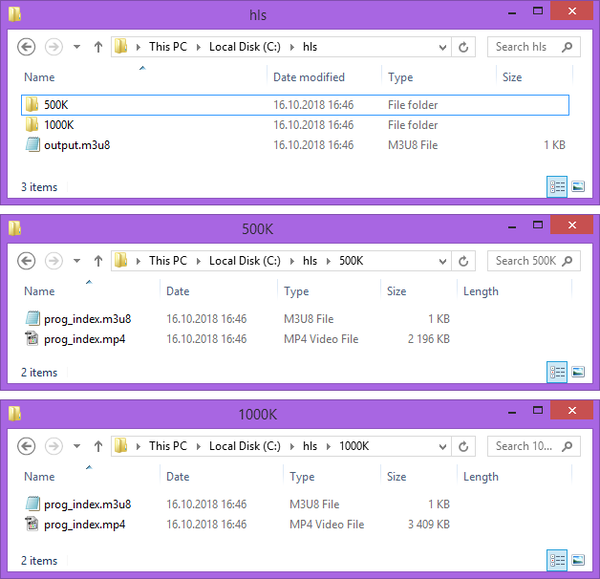 1 теперь USB 3.2. И если это еще не сбивает с толку, новый USB 3.2 также включает в себя более старый стандарт USB 3.0, чтобы создать в общей сложности три разновидности USB 3.2.
1 теперь USB 3.2. И если это еще не сбивает с толку, новый USB 3.2 также включает в себя более старый стандарт USB 3.0, чтобы создать в общей сложности три разновидности USB 3.2.
Что быстрее USB A или C?
При правильном стандарте данных (см. ниже) USB-C работает намного быстрее и универсальнее, чем USB-A. Со временем вы можете ожидать, что соединения USB-C заменят все старые соединения USB-A и другие порты. Однако этот переход, вероятно, займет годы.
Является ли USB 3.1 2 Type-C таким же, как Thunderbolt?
Хотя порты выглядят одинаково, технологии имеют ряд ключевых отличий между Thunderbolt 3 и USB-C 3.1 Gen 2 и USB-C 3.1 Gen 1. Проблема в том, что разъемы портов и кабелей для всех трех технологий выглядят одинаково, а разница только в маркировке (или, на некоторых устройствах, в ее отсутствии).
Является ли USBC быстрее, чем Thunderbolt?
Порт Thunderbolt 3 имеет ту же конструкцию, что и порт USB-C. Thunderbolt 3 имеет большую производительность, когда речь идет о скорости и отображении видео. Его скорость обеспечивает более быстрый доступ к большему количеству данных по сравнению с USB-C. Thunderbolt 3 работает на скорости 40 Гбит/с, а USB-C — на скорости 10 Гбит/с.
Его скорость обеспечивает более быстрый доступ к большему количеству данных по сравнению с USB-C. Thunderbolt 3 работает на скорости 40 Гбит/с, а USB-C — на скорости 10 Гбит/с.
Что быстрее USB-C или Thunderbolt 2?
Ну да, Thunderbolt 2 быстрее. USB 3.1 работает на скорости 10 Гбит/с. USB 3.0 работает на скорости 5 Гбит/с. Thunderbolt работает со скоростью 20 Гбит/с (на самом деле 16,8 Гбит/с — для работы он использует 2 линии PCIe 2.0).
Как узнать, есть ли у меня Thunderbolt 2 или 3?
Правильное определение порта Apple Thunderbolt
- Откройте меню Apple в верхнем левом углу экрана; выберите «Об этом Mac»; а затем нажмите кнопку «Подробнее».
- Там вы должны увидеть запись Thunderbolt на левой боковой панели.
- Если диск правильно подключен к порту Thunderbolt, он должен выглядеть так:
Можно ли подключить USB-C к Thunderbolt 2?
Адаптер Thunderbolt 3 (USB-C) — Thunderbolt 2 позволяет подключать устройства Thunderbolt и Thunderbolt 2 — например, внешние жесткие диски и дисплеи Thunderbolt — к любому порту Thunderbolt 3 (USB-C) на MacBook Pro.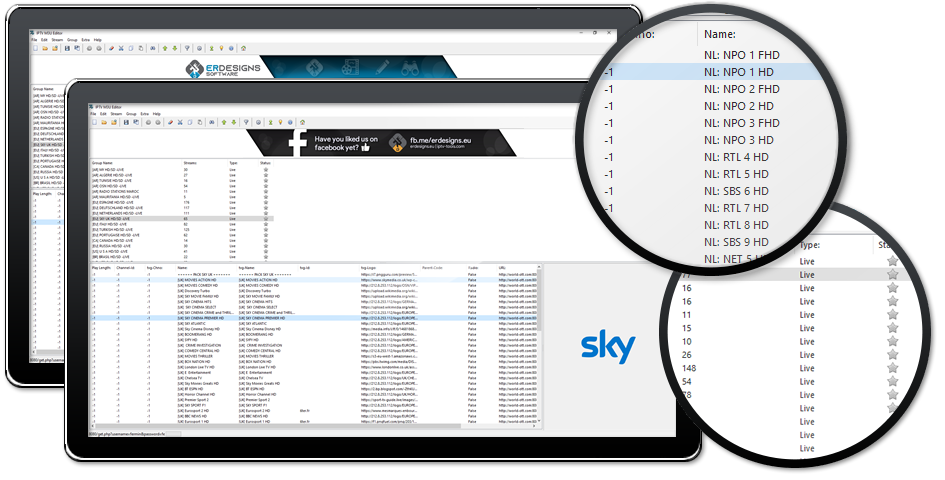
Как отличить Thunderbolt 1 от Thunderbolt 2?
Получается, что основное отличие двух Thunderbolt в том, что версия 2 имеет связывание каналов и полноценный DisplayPort 1.2, для полной поддержки видео 4K. В то время как Thunderbolt 1 имеет 4 независимых канала 10 Гбит/с, Thunderbolt 2 объединяет их, чтобы получить 2 двунаправленных канала 20 Гбит/с.
Является ли USB-C таким же, как Thunderbolt?
ПортыThunderbolt 3 выглядят точно так же, как порты USB-C, и действительно, разъем физически такой же с точки зрения подключаемого модуля. Во многих случаях они могут делать все то же, что и порт USB-C, за исключением того, что они намного быстрее.
Есть ли молния 1?
Интерфейс Thunderbolt 1 Thunderbolt 1 представлен в 2011 году.Thunderbolt 1 использует разъем MDP (Mini DisplayPort). Есть два канала, каждый из которых поддерживает 10 Гбит/с. Следовательно, общая скорость 20 Гбит/с достижима.
Является ли Thunderbolt 2 портом Mini DisplayPort?
Thunderbolt и Thunderbolt 2 — это не то же самое, что Mini DisplayPort.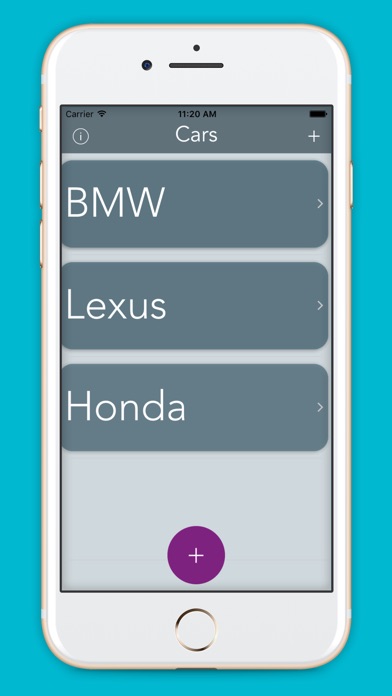 Они имеют одинаковую форму, но используют разные обозначения на кабеле и порте. Однако этот порт поддерживает Mini DisplayPort для вывода видео, поэтому вы можете использовать кабель Mini DisplayPort для подключения дисплея Mini DisplayPort.
Они имеют одинаковую форму, но используют разные обозначения на кабеле и порте. Однако этот порт поддерживает Mini DisplayPort для вывода видео, поэтому вы можете использовать кабель Mini DisplayPort для подключения дисплея Mini DisplayPort.
Лучше использовать DisplayPort или HDMI?
Оба стандарта способны обеспечить хорошие игровые возможности, но если вам нужны отличные игровые возможности, прямо сейчас используйте DisplayPort 1.4, как правило, лучше, чем HDMI 2.0, HDMI 2.1 технически превосходит DP 1.4, а DisplayPort 2.0 должен превзойти HDMI 2.1. Тем не менее, DisplayPort по-прежнему является предпочтительным стандартом для мониторов ПК.
Thunderbolt 3 лучше, чем DisplayPort?
Thunderbolt 3 обеспечивает скорость соединения до 40 Гбит/с — вдвое больше, чем у предыдущего поколения — USB 3.1 10 Гбит/с и DisplayPort 1.2. Он также предлагает скорость USB до 10 Гбит/с и может подключать до двух дисплеев 4K, выводя видео и аудио сигнал одновременно.


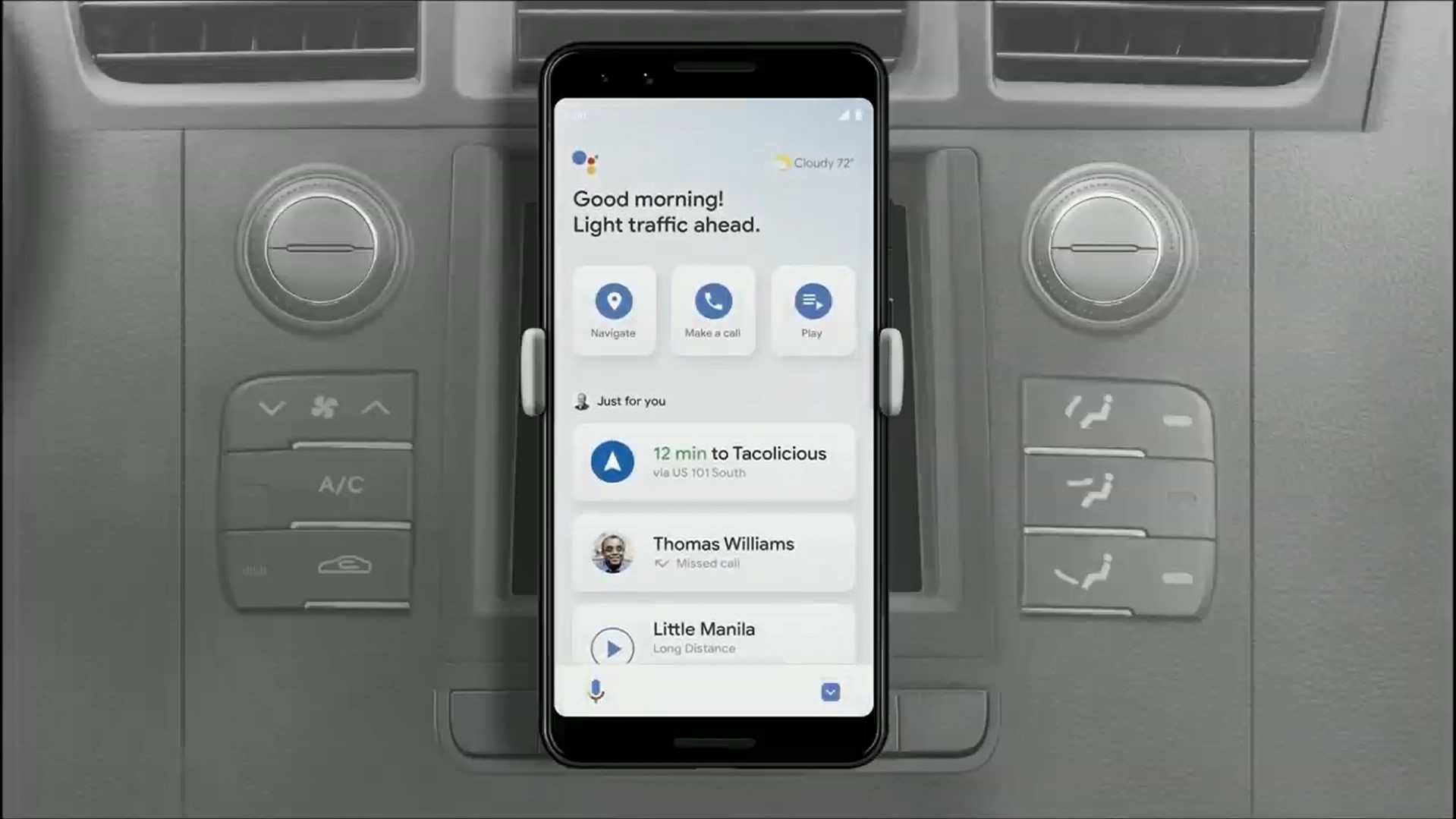

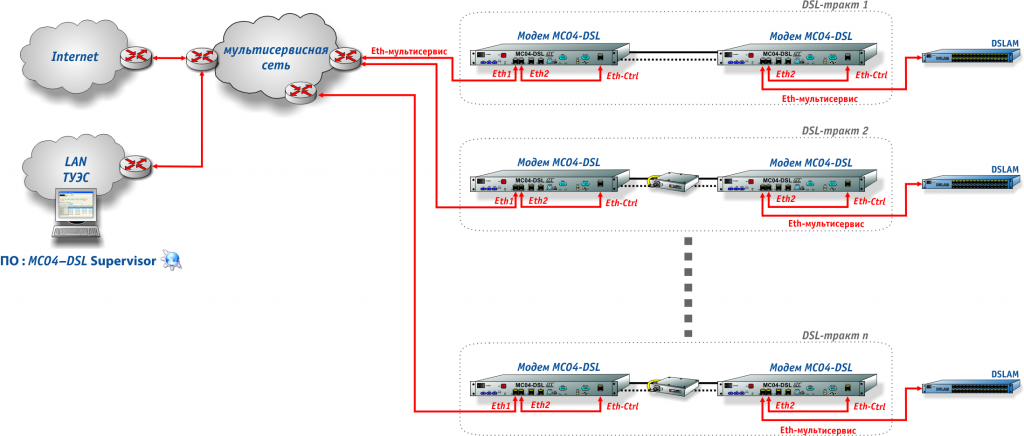 Не все пользовательские флэш-накопители одинаковы. …
Не все пользовательские флэш-накопители одинаковы. …
 Приложениям разрешено записывать файлы или данные реестра на хост-компьютер, но эта информация должна быть удалена при извлечении флэш-накопителя. Флэш-накопители USB
Приложениям разрешено записывать файлы или данные реестра на хост-компьютер, но эта информация должна быть удалена при извлечении флэш-накопителя. Флэш-накопители USB
